
Ինչպես գիտեք, Android- ի ցանկացած սմարթֆոնի արդյունավետ շահագործման համար անհրաժեշտ է պահպանել իր համակարգի ծրագիրը պատշաճ վիճակում, որն առավելագույն դեպքերում հնարավոր է սարքի սեփականատիրոջը: Հետեւյալ նյութը ներկայացնում է Xiaomi Redmi 4 ապարատի գործառնական համակարգը պահպանելու հրահանգներ, որոնք ենթադրում են թարմացումներ, վերականգնել, վերականգնել եւ փոխարինել պաշտոնական MIUI ժողովի կողմից փոփոխված ՕՀ-ի պաշտոնական կառավարման սարքը:
Կարեւոր տեղեկություններ
Հոդվածում քննարկվում են սարքի համար կիրառվող մանիպուլյացիաները Redmi 4 ստանդարտ հրատարակություն դեպի Xiaomi. C կոդը «Prada»: Արտադրողի սարքերի մեծ մասը կարված է հետեւյալ մեթոդների նման, բայց օգտագործեք հրահանգները, եւ ամենակարեւորը `հեռախոսային փաթեթների վրա գործողությունների առումով այս նյութի եւ ինտեգրվելու համար նախատեսված հղումներով Անուններ (4 Pro (Pror), 4x, 4a, Note 4) Միացեք:
Ապահովելու համար, որ կա հետեւյալ մոդելի համաձայն մանրամասն սարքը, օգտագործեք ծրագրակազմը `օրինակ, Android սարքերի բնութագրերը ճշգրիտ որոշելու համար, օրինակ, Aida64:!
- Ներբեռնեք եւ տեղադրեք ծրագիրը Google Play Market- ից, գործարկեք այն ձեր սմարթֆոնի վրա:
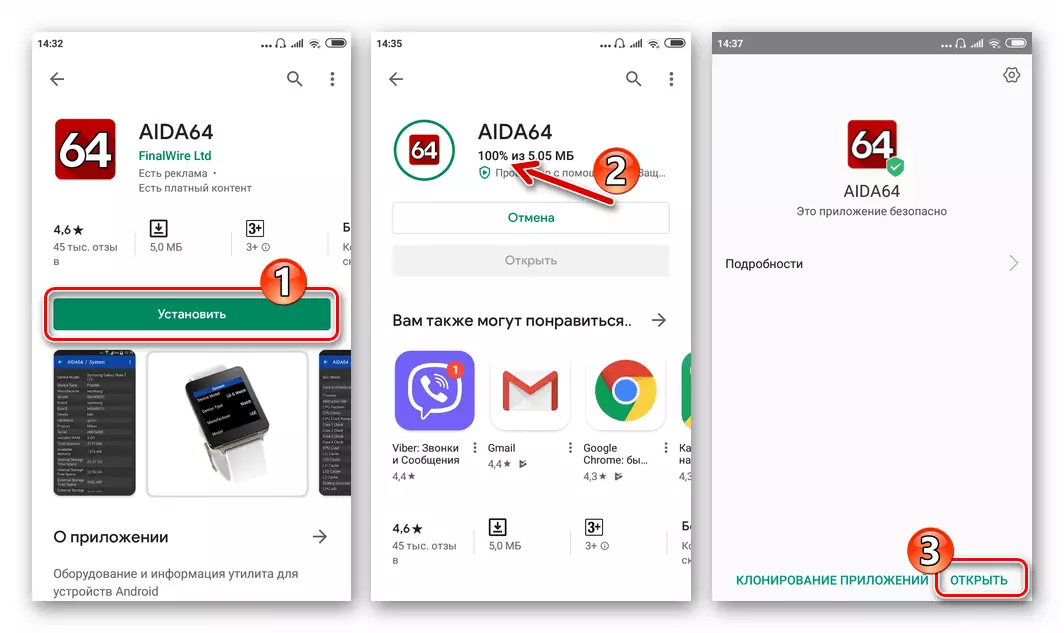
Ներբեռնեք AIDA64- ը Android- ի համար Google Play Market- ից
- Անցեք AIDA64- ի հիմնական էկրանից «System» բաժինը Android- ի համար եւ ստուգեք հետեւյալ սքրինշոթի «Սարքի մոդելի» եւ «սարքի» արժեքների համապատասխանությունը:

Ինչ վերաբերում է, թե որքանով եք ուշադիր հետեւում հրահանգներին, միշտ կա սարքին վնասելու հնարավորություն Android- ի վերազինման եւ այս գործընթացի հետ կապված ընթացակարգերի ընթացքում: Նյութի բոլոր առաջարկությունները կատարվում են ձեր կողմից ձեր ռիսկով, ինչպես նաեւ պատասխանատվության ամբողջական ընդունմամբ `ցանկացած հետեւանքների համար:
Պատրաստում
Xiaomi- ից Redmi 4-ի համակարգի շահագործման արդյունավետ, ճիշտ եւ համեմատաբար անվտանգ միջամտության համար անհրաժեշտ է պատրաստել սարքը եւ համակարգիչը կամ նոութբուքերը, որոնք նկարագրված են ստորեւ: Նախապատրաստական փուլն անցնելուց հետո դուք կստանաք անհրաժեշտ գիտելիքներ, ինչպես նաեւ գրեթե բոլոր գործիքներ `հաշվի առնելով Android OS- ի հաջող տեղակայման համար` հաշվի առնելով մոդելը:Վարորդներ
Android սարքի համակարգի բաժիններով փոխգործակցելու ունակությունն իրականացնելու համար անհրաժեշտ է ապահովել իր զույգը համակարգչի հետ `տեղադրելով վերջին մասնագիտացված վարորդների վրա:
Ծրագիր `սարքի հետ աշխատելու համար
Siaomi Redmi 4 ապարատի ծրագրի միջոցով մանիպուլյացիան կարող է իրականացվել տարբեր նպատակներով եւ տարբեր մեթոդներով, եւ դրանցից յուրաքանչյուրը պահանջում է որոշակի ծրագրակազմի օգտագործում: Հոդվածի երկրորդ մասում նկարագրված ամեն ինչ առանց բացառության հնարավորություն ստանալու հնարավորություն ստանալու համար, ձեզ հարկավոր կլինի հետեւյալ ցուցակից: Ներբեռնեք եւ տեղադրեք ցանկալի ծրագիրը նախքան մեկ կամ մեկ այլ հրահանգներ `ուղղակի սմարթֆոնների որոնվածի վրա:
- Վերը գնահատված է վարորդների ծրագիրը տեղադրելու համար Miflash. Այն կարող է օգտագործվել Miuai- ի ցանկացած տեսակի եւ վարկածի պաշտոնական հավաքների հեռախոսով տեղադրելու համար, վերականգնելով համակարգի աշխատանքը Redmi 4-ի «FastBoot» եւ «EDL» ռեժիմներում:
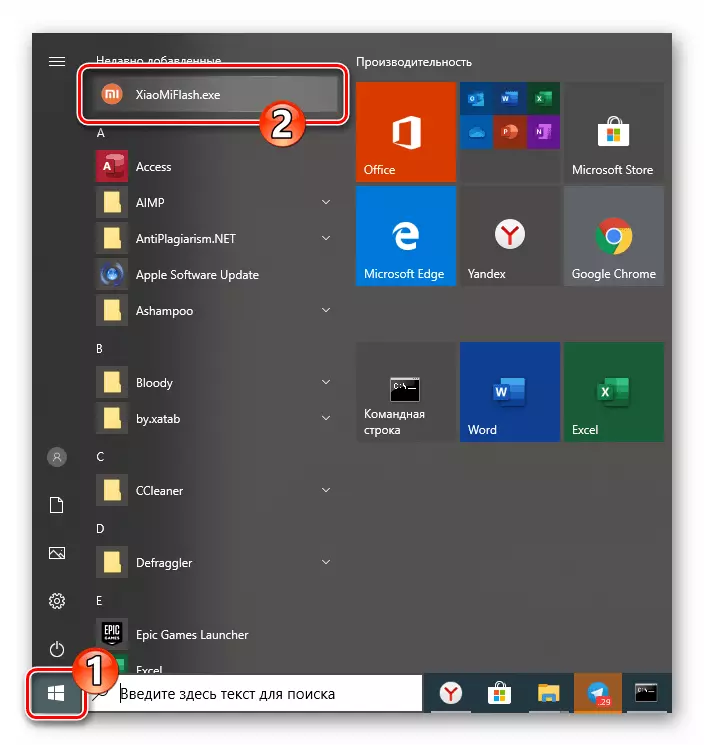
Աշխատանքի ռեժիմներ
Որպեսզի չվերադառնան սմարթֆոնը դիտարկելու համար տարբեր պետություններ, որոնք անհրաժեշտ կլինեն վերաշարադրելու դրա հիշողությունը եւ հարակից ընթացակարգերը, սովորեք դա նախապատրաստական փուլում: Միեւնույն ժամանակ, դուք կարող եք ստուգել վարորդի տեղադրման ճիշտությունը `նախքան Redmi 4-ը միացնել համակարգչին մեկ կամ մեկ այլ ռեժիմով, բացեք« Սարքի մենեջեր »(DF) պատուհանները:
- «Կարգավորում է YUSB- ի վրա»: Mode- ի ակտիվացումը կպահանջվի, որպեսզի կարողանաք փոխանցել Console UDB կոմունալ ծառայությունների եւ Fastbet- ի հեռախոսահամարներին:
- Սմարթֆոնի վրա գնացեք «Կարգավորումներ» Miuai, ապա բացեք «ՀԵՌՈՒՍՏԱ» բաժինը:

- Հինգ անգամ թակել ըստ տարբերակի MIUI տարբերակի արժեքի: Ակտիվացրեք մշակողների ընտրանքների ցուցակի հասանելիության հնարավորությունը:

- Վերադարձեք «Կարգավորումներ» Menu անկ Android- ին, «Համակարգի եւ սարքի» կատեգորիայում, կտտացրեք «Երկարացված պարամետրերը»: Ընտրանքների ցուցադրված ցուցակից գնացեք «Մշակողների համար» բաժնի:
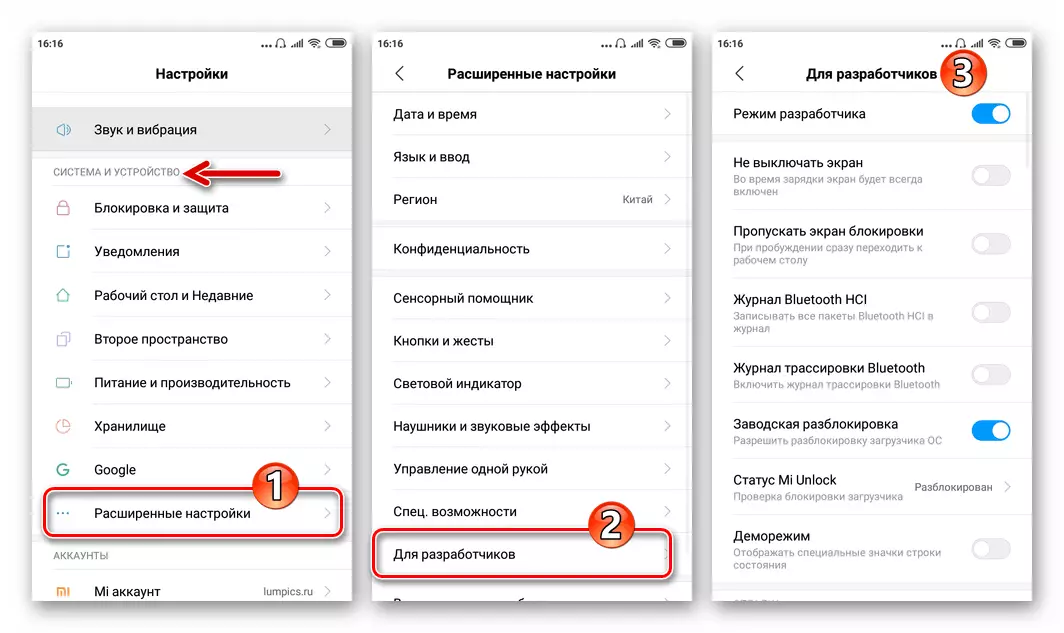
- Ակտիվացրեք «USB Debug» առանձնահատկությունը եւ հաստատեք ստացված համակարգի հայցը:
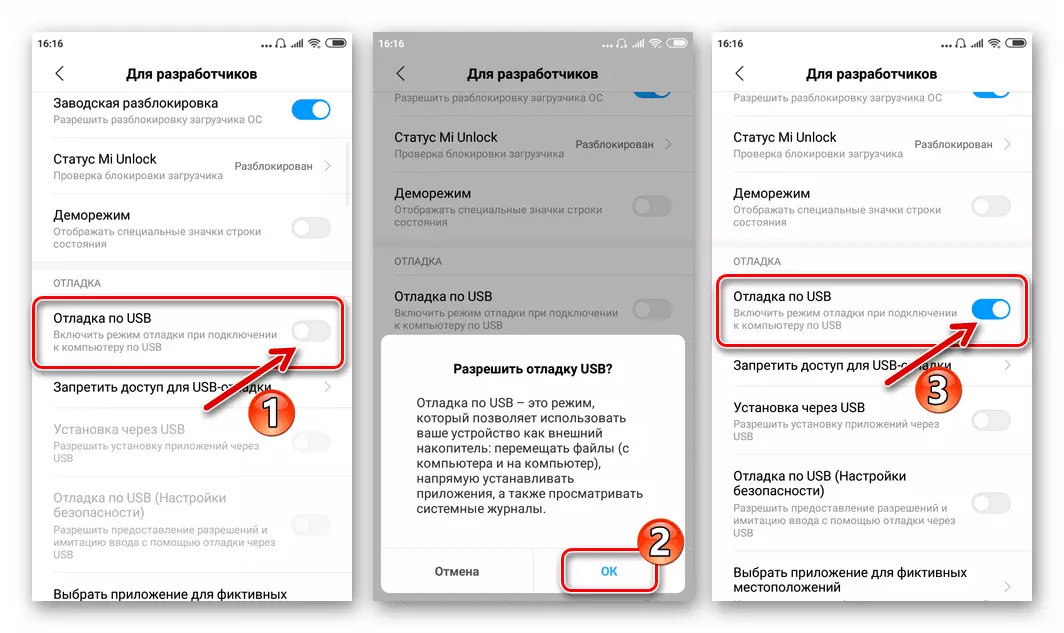
- Երբ Redmed 4-ը միացված է DU PC- ի կարգաբերմանը, Windows- ը պետք է պատասխան տա «Android Compose ADB միջերես» սարքերի ցուցադրմանը:

- Սմարթֆոնի վրա գնացեք «Կարգավորումներ» Miuai, ապա բացեք «ՀԵՌՈՒՍՏԱ» բաժինը:
- «FastBoot» - ը հիմնական պետությունն է, որն օգտագործվում է սարքերի որոնվածի համար ապակողպված բեռնիչով: Mode- ը կոչվում է երկու մեթոդներից մեկով.
- Անջատեք Redmi 4-ը ամբողջությամբ, մի փոքր սպասեք եւ կտտացրեք «Vol -» եւ «Power» կոճակները: Անցկացրեք դրանք սեղմված, սմարթֆոնների նկարների էկրանին ցուցադրելու համար նապաստակի եւ «Fastboot» տառերով:

- ADB- ի միջոցով Մի շարք Ակտիվացրեք հեռախոսով «Yusb- ի կողմից կարգավորելը» եւ այն միացրեք համակարգչին: Գնացեք թղթապանակով ADB- ի եւ Fastbut- ի հետ Windows վահանակի միջոցով: Պարզապես, համակարգի միջոցով ստուգեք սարքի տեսանելիությունը ցանկալի համակարգում. ԱԶԲ սարքերի հրամանը, ճիշտ վահանակի արձագանքը սերիան_նարտավոր սարքն է:
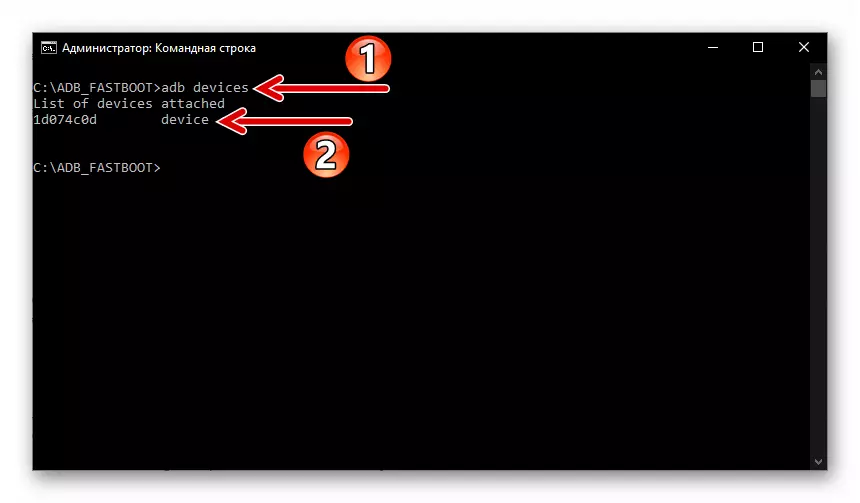
Մուտքագրեք ADB Reboot Bootloader- ի ցուցումը, որի արդյունքում Redmi 4-ը կվերագործարկվի ցանկալի ռեժիմին:
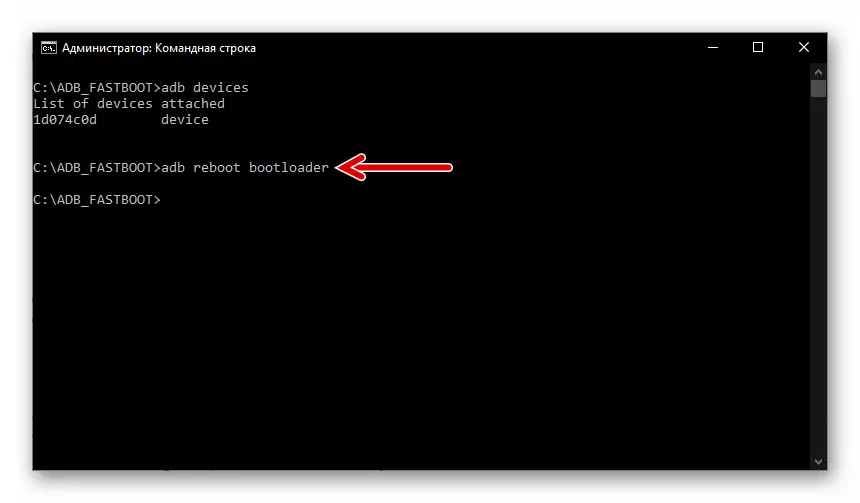
Սարքը «FastBoot» ռեժիմում միացնելիս եւ «DU» Windows Mobile սարքը սահմանվում է որպես «Android Bootloader Interface»:
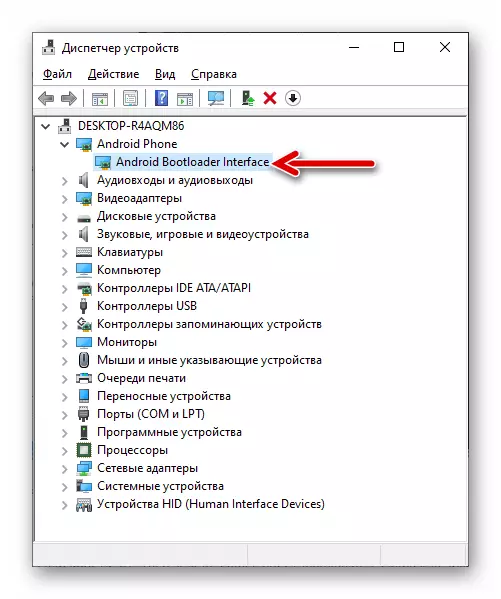
- Անջատեք Redmi 4-ը ամբողջությամբ, մի փոքր սպասեք եւ կտտացրեք «Vol -» եւ «Power» կոճակները: Անցկացրեք դրանք սեղմված, սմարթֆոնների նկարների էկրանին ցուցադրելու համար նապաստակի եւ «Fastboot» տառերով:
- «Վերականգնումը» - Անկախ որ վերականգնման միջավայրը (գործարանը կամ սովորույթը) առկա է մեքենայի վրա, դրանում անցումը հետեւյալն է.
- Սեղմեք սմարթֆոնը միաժամանակ «Վոլ +» եւ «իշխանություն» եւ պահեք կոճակները, մինչեւ վերականգնման ցանկը հայտնվի էկրանին.

- ADB- ի միջոցով Մի շարք Գործողությունները նման են «FastBoot» ռեժիմին միացմանը, բայց օգտագործվում է մեկ այլ վահանակի հրաման,
ԱԶԲ վերագործարկման վերականգնումը:
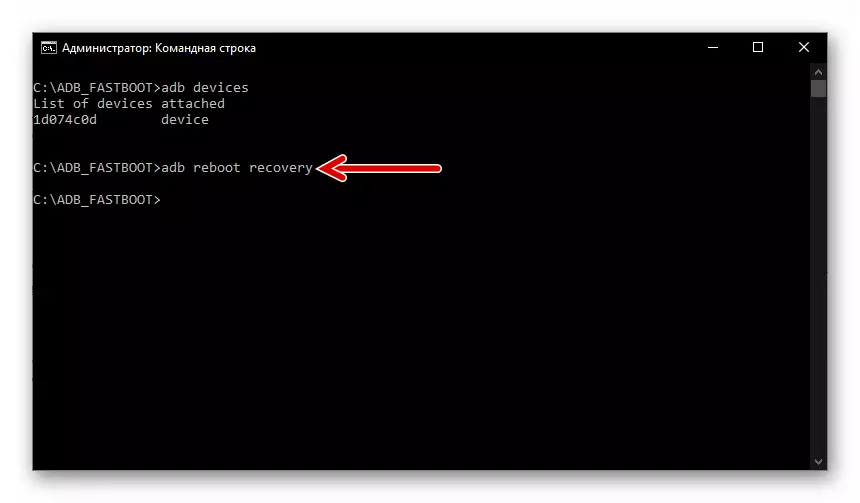
Redmi 4-ի վերականգնումը «DU» համակարգչին փոխանցվող վերականգնումը ցույց է տալիս հետեւյալ նկարը.

- Սեղմեք սմարթֆոնը միաժամանակ «Վոլ +» եւ «իշխանություն» եւ պահեք կոճակները, մինչեւ վերականգնման ցանկը հայտնվի էկրանին.
- «EDL» (վերծանված - Արտակարգ իրավիճակների ներբեռնումը ) - RedMI 4-ի դեպքում օգտագործված «Հեռախոսի գործարկման» ռեժիմը ամենից հաճախ միջոցների վերականգնման համար ամենից հաճախ է ապարատի երկայնքով (դատարկման) երկայնքով տուժողի փլուզման համակարգի վերականգնման համար:
- Բացակայված բեռնիչ ունեցող սարքերի վրա «EDL» ռեժիմը կոչվում է Fastboot.:
Միացրեք սարքը «Fastbut» ռեժիմում համակարգչին: Բացեք հրամանի հուշումը եւ գնացեք FastBoot Console Comily Cantoice: Ստուգեք սարքի հետ շփվելու ունակությունը `ուղարկելով FastBoot սարքերի հրամանը: Եթե ամեն ինչ կարգին է, ստացեք պատասխանը `FastBoot սերիան:

Գրեք հետեւյալ հրահանգը եւ կտտացրեք «Enter».
Fastboot oem edl.

- Արգելափակված բեռնիչով սարքի օրինակների դեպքում EDL ռեժիմը կարող է առաջանալ սարքի մայր տախտակում (Testpoint) վրա տեղակայված կոնտակտների ազդեցությամբ:
Քանի որ հնարավոր է միայն սարքի մասնակիորեն բաժանված լինելուց հետո միայն մասնակի ապամոնտաժելուց հետո մեթոդը խորհուրդ չի տրվում օգտագործել անփորձ օգտագործողների մեջ:
Նրանք, ովքեր վստահ են իրենց ուժերում, ամեն դեպքում, տեսեք YouTube- ում տեսանյութի տեսանյութը ապամոնտաժելու ցուցադրող գործընթացը, եւ ապա.
Արդյունահանեք SIM քարտի սկուտեղը, քերծեք երկու պտուտակները, որոնք տեղակայված են միկրո-USB միակցիչի կողմերում: 4. Նրբորեն սեղմելով եւ հեռացրեք սարքի հետեւի ծածկը, անջատեք տպագիր սկաների տպաքիչը: Հեռացրեք հեռախոսի տախտակի պլաստիկ պաշտպանությունը, պտտելով այն պտուտակները, որոնք պահում են այն:

Օգտագործելով պինցետ, փակեք ստորեւ ներկայացված լուսանկարում ցուցադրված երկու կոնտակտ: Ոչ թե Blurring Contacts, միացրեք մալուխը սմարթֆոնին, կոնյուգատեք համակարգչի USB պորտին: Windows- ը հրապարակվելուց հետո պետք է դադարեցվի ազդեցությունը փորձարկման կետի վրա:

EDL ռեժիմին միացնելու արդյունքում, սարքը դադարում է ցուցադրել կատարման ցանկացած տեսանելի հատկանիշ, իսկ Windows- ը ցուցադրվում է QualComM HS-USB QDLoader 9008:

- Բացակայված բեռնիչ ունեցող սարքերի վրա «EDL» ռեժիմը կոչվում է Fastboot.:
Կրկնօրինակում
Android OS- ի աշխատանքներին ցանկացած միջամտություն, ներառյալ սովորական թարմացումը, հղի է սարքի ներքին պահեստում մանիպուլյացիայի մեջ մանիպուլյացիայի մեջ պարունակվող տեղեկատվության կորստով: Նույնիսկ եթե դուք չեք նախատեսում դիմել RedMI 4 մեթոդների, բջջային ՕՀ-ն վերականգնելու համար, որը պահանջում է սմարթֆոնների հիշողության մաքրում, ապահովեք սմարթֆոնից ստացված կրկնօրինակների կանոնավոր տվյալներ: MIUI- ի տեղադրումից առաջ կրկնօրինակում ստեղծելը գործողության պատշաճ պատրաստման պարտադիր քայլ է:
Առողջացում
- Գնացեք ուղու վրա. «Կարգավորումներ» - «Ընդլայնված պարամետրեր» «Համակարգի եւ սարքի» բաժնում - «Վերականգնել եւ վերականգնել»: Կտտացրեք «Տեղական ամրագրումը»:
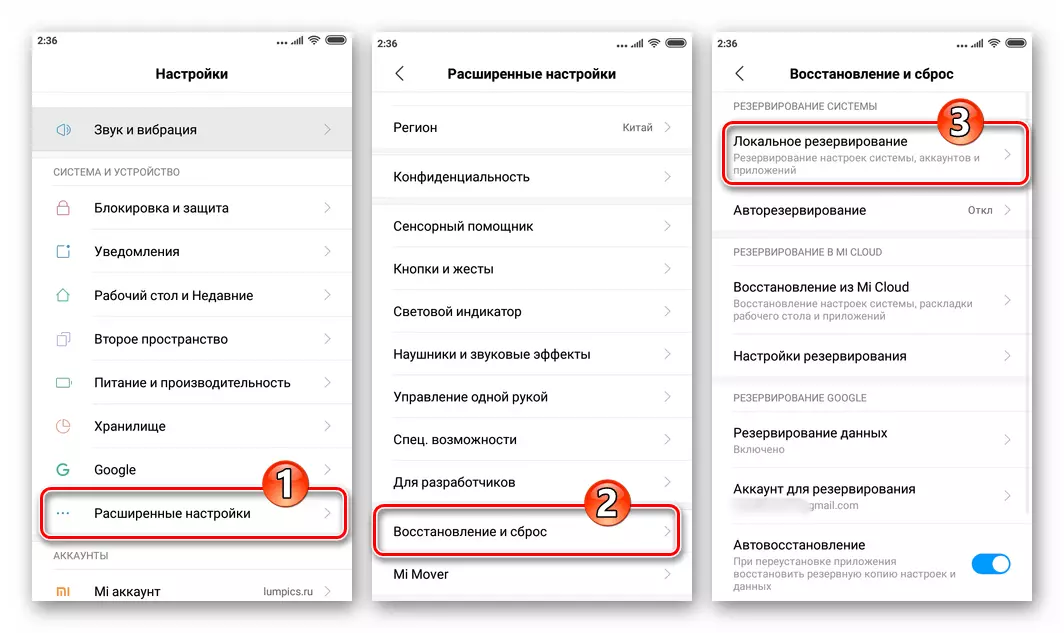
- Հպեք կրկնօրինակում ստեղծելու ամսաթվով, որից կվերականգնվեն տեղեկատվությունը: Եթե կրկնօրինակումները փոքր-ինչ են. Ընտրեք ցանկալիը: Այն դեպքում, երբ անհրաժեշտ է վերականգնել տվյալները, ապամոնտաժել նշանները այն օբյեկտներից, որոնք հեռախոսով չեն տեղակայվելու:

- Հպեք Սկսեք վերականգնման կոճակը, սպասեք ընթացակարգին: Հաջորդը, կտտացրեք «Լրիվ» եւ փակեք ամրագրման գործիքը:

Բացել bootloader- ը
Եթե նախատեսում եք վերազինել Xiaomy Redmi 4 փոփոխված TWRP վերականգնման միջոցը, սմարթֆոնի վրա գերադասելի արտոնություն ստանալու համար, տեղադրեք ոչ ֆորմալ (Պատվերով) որոնվածը, ինչպես նաեւ կիրառեք անհատական մեթոդներ MIUI- ի պաշտոնական հավաքները վերականգնելու համար, դուք պետք է ապակողպեք սարքի բեռնիչը Մի շարք Արտադրողի կողմից փաստաթղթավորված մանրամասնորեն, բաժնի կարգը նկարագրվում է հոդվածում մեր կայքում:
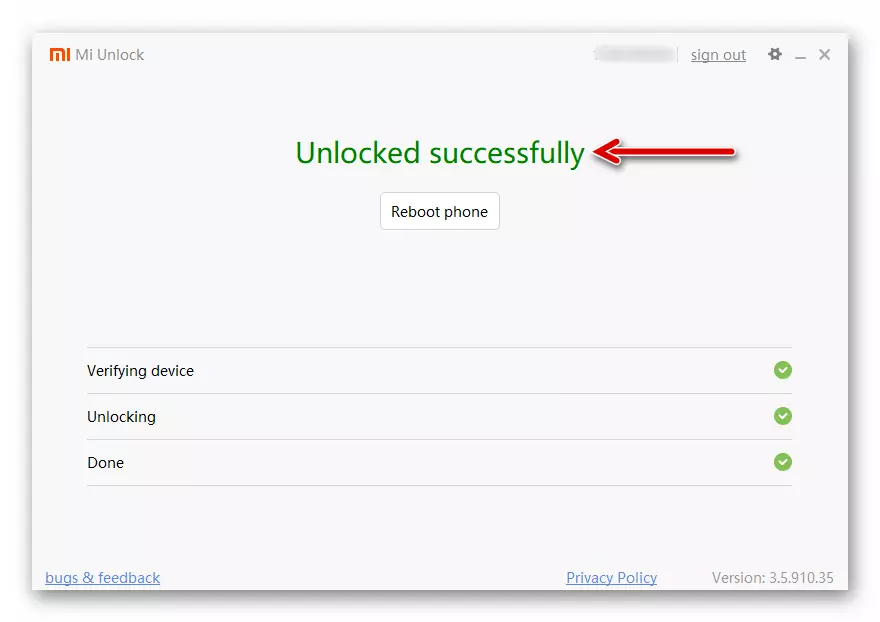
Կարդացեք ավելին. Ինչպես բացել Xiaomi սմարթֆոնի բեռնիչը
Որոնիչների ընտրություն եւ ներբեռնում
Xiaomi սմարթֆոնների օգտագործողների մեծամասնությունը տեղեկատվություն ունի, որ MIUI- ի պաշտոնական շինությունների կողմից վերահսկվող գործիքները բաժանվում են տարածաշրջանային պատկանելիության համաձայն `« Չինաստան »/« Գլոբալ », եւ« Կայուն »/« Մշակող »եւ OS տեղադրման փաթեթներ Իրականում արտադրվում են ծրագրավորողների կողմից անվճար մուտք գործելու համար, օգտագործողների կողմից երկու մոտեցումներից մեկի կողմից տեղադրելու համար `« Վերականգնում »/« FastBoot »- ը:Կարդացեք ավելին: MIUI որոնվածի սորտեր
Այս նյութից հրահանգների մեծամասնության կատարման վերջնական արդյունքը Redmi 4 վերջնական կայուն համագումարի ՕՀ-ի տեղադրումն է MIUI 10 V10.2.2.0. Մի շարք Այս որոնվածի արխիվները կարող են ներբեռնել արտադրողի պաշտոնական կայքում.
Ներբեռնեք փաստացի MIUI FastBoot Firmware- ը Xiaomi Redmi 4-ի համար `պաշտոնական կայքից
Ներբեռնեք փաստացի Miui վերականգնման որոնվածը Xiaomi Redmi- ի համար `պաշտոնական կայքից Վերջին տարբերակը
Ի լրումն հրահանգներում օգտագործված պաշտոնական աղբյուրներից, Miuuay փաթեթները ներբեռնելու համար մատչելի են հետեւյալ հղումներից.
Ներբեռնեք Xiaomi Redmi Redmi 4 Miui V10.2.2.0 Համաշխարհային կայուն. Flash
Ներբեռնեք Xiaomi Redmi Redmi 4 MIUI V10.2.0 Համաշխարհային կայուն սմարթֆոնների որոնվածը (վերականգնում)
Հոդվածում առաջարկվող մեթոդները, որպես Redmi 4-ում Android- ի վերականգնման խնդրի լուծում, ապահովում է պաշտոնական ՕՀ-ի ցանկացած տարբերակ / տեսակը տեղադրել: Հետեւաբար, եթե ցանկություն կա օգտագործել ինտերնետում պրոֆիլային ռեսուրսներից ներբեռնված համակարգի հնացած եւ (կամ) մշակող հավաքները, օգտագործեք նույն ալգորիթմները, քանի որ MIUI- ի վերջին կայուն տարբերակի դեպքում:
Ինչ վերաբերում է մոդելի համար ոչ ֆորմալ ՕՀ-ին. Հղումներ այս տեսակի ամենահետաքրքիր լուծումներից մեկը ներբեռնելու համար ներկայացված են «Մեթոդ 6» -ի նկարագրությունը: Romodela այլ արտադրանքներ տեղադրված են առաջարկված ձեւի վերջնական մասում, բայց նրանց որոնումը ստիպված կլինի անել իրենք:
Ինչպես դիմել Xiaomi Redmi 4 (Prada)
Սկսվում է Xiaomy Redmi 4-ում ՕՀ-ն վերականգնելու մեթոդի ընտրությամբ, անհրաժեշտ է որոշել ցանկալի արդյունքը եւ մեկ կամ մեկ այլ հրահանգի կիրառելիությունը, ինչպես նաեւ նրա տեսական արդյունավետությունը կայուն իրավիճակում: Ի թիվս այլ բաների, մենք խորհուրդ ենք տալիս, որ հետեւյալ մեթոդներից մեկը ի սկզբանե ծանոթանա իր նկարագրությանը:
Մեթոդ 1: MIUI գործիքակազմ
MIYUAI- ն ապահովում է «համակարգի թարմացում» եւ աշխատանքային սարքերում Xiaomi Redmi 4 սարքերում, որոնց տերերը չեն նախատեսում տեղափոխվել պաշտոնական Android- ից `համակարգը եւ (կամ) փոփոխել համակարգը: Դրա հնարավորությունները բավականին բավարար են ՕՀ-ն համապատասխան եւ արդյունավետ վիճակում աջակցելու համար:
MIUI- ի թարմացումը վերջին տարբերակին
Պաշտոնական միջոցների հիմնական նպատակը Հայաստանի անունից պարզ է. Նման հնարավորությամբ MIUI վարկածի ավտոմատացված թարմացում `Xiaomi սերվերների թարմացված բաղադրիչներով փաթեթ ներբեռնելու համար, ապա դրանց ինտեգրումը սարքի մեջ: Եթե ինչ-ինչ պատճառներով համակարգի թարմացումը չի արվել, արեք հետեւյալը, կարող եք ասել, որ դա անհրաժեշտ է.
- Լիցքավորեք RedMI 4 մարտկոցը եւ սարքը միացրեք Wi-Fi- ին: Զանգահարեք «Կարգավորումներ» բջջային OS- ին եւ բացեք «Մեր հեռախոսը» բաժնում:

- Կտտացրեք «Համակարգի թարմացում» անվանումը: Հաջորդ էկրանին հպեք «Ստուգեք թարմացումները»: Սպասեք մի փոքր, երբ հեռախոսը կապվում է սերվերի վրա եւ տեղադրված է Miuai- ի տեղադրված հավաքման վարկածը:

- Եթե սմարթֆոնների էկրանին ունեք OS- ի նորացված տարբերակ, կհայտնվի համապատասխան ծանուցում, - դրա տակ կտտացրեք «Թաքրել»: Հաջորդը, ակնկալեք, մինչեւ սարքի հիշողության մեջ անհրաժեշտ ֆայլերը ներբեռնեք եւ դրանց մանրակրկիտ:

- Թարմացման եւ թարմացված ՕՀ-ի տեղադրումը սկսելու իր պատրաստակամության ավարտից հետո (տեւում է մոտ 10 րոպե, որի ընթացքում սարքը հասանելի չի լինի), կտտացրեք «Վերագործարկումը»: MIUI- ի թարմացման գործընթացը, որը հետագայում ավտոմատացվում է, ակնկալում է լրացնել այն եւ մի խանգարեք որեւէ գործողություն:

- Այն բանից հետո, երբ համակարգը պահի բոլոր մանիպուլյացիաները, Redmi 4-ը ինքնուրույն կբեռնվի արդեն իսկ թարմացված OS Miuai:

Վերականգնել Android- ը տվյալների խնայողությամբ
«Համակարգի թարմացում» մոդուլի մշակողների կողմից տրամադրված հետեւյալ գործառույթը լիարժեք վերազինող MIUI է, որը կարող է պահանջվել վերացնել տարբեր խնդիրներ, ինչպես սահմանված է բջջային ՕՀ-ն գործելիս:
- Գնացեք «Պարամետրեր» Android- ը եւ «Մեր հեռախոսի մասին» բաժնում բացեք «Համակարգի թարմացումը» բաժինը:
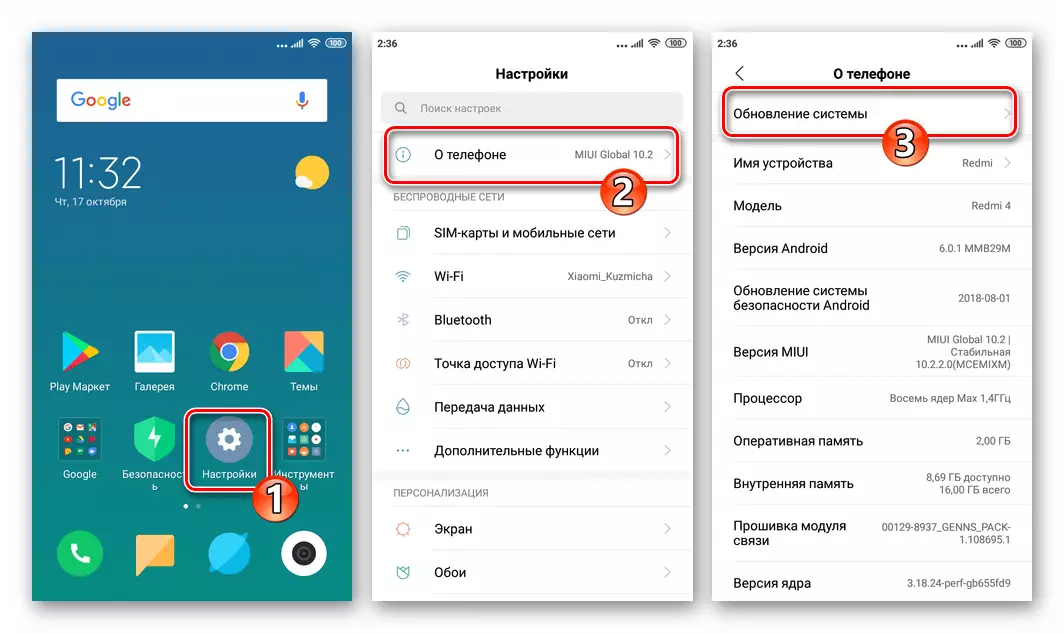
- Հպեք երեք կետերը աջ կողմում գտնվող էկրանի վերեւում. Սա կկոչի ընտրացանկը: Ընտրեք «Ներբեռնեք ամբողջական որոնվածը» տարբերակը, ապա ակնկալեք, որ ներբեռնումը ավարտվի:

- Փաթեթը ներբեռնելու եւ տեղադրվելու է սմարթֆոնի հիշողության մեջ, այնուհետեւ ինքնաբերաբար փաթեթավորված, «Վերագործարկումը» կոճակը հայտնվում է էկրանին - կտտացրեք այն:

- Հաջորդը, «Ամեն ինչ ինքն իրեն» սարքը, եւ դուք միայն մնում եք ակնկալել Miyui- ն վերականգնելու կարգի ավարտը, սարքի էկրանը դիտելու եւ որեւէ գործողություն չի առաջացնում: Կարճ ժամանակ անց Redmi 4-ը ցույց կտա Reaset Android Lock էկրանը:

Տեղադրեք MIII ֆայլից
Ի լրումն ավտոմատ ռեժիմում լրիվ որոնվածը ներբեռնելու եւ տեղադրելու, համակարգի թարմացման դիմումը օգտագործելով, հնարավոր է ձեռքով պատճենել օգտագործվող ֆայլը: Հետեւյալ եղանակը կարող է ներգրավվել `տեղադրելու համար նույն որոնվածը տեղադրելու համար, որը տեղադրված է սարքում, բջջային ՕՀ-ի արդիականացում: Բացի այդ, օգտագործելով հետեւյալ հրահանգները, հնարավոր է վերադառնալ miyui- ի ավելի վաղ հավաքույթին, բայց միայն Android-Shell (9 կամ 10) մեկ տարբերակի մեջ եւ օգտագործողի տվյալները սմարթֆոնի հիշողությունից ջնջելիս:
- Ներբեռնեք վերականգնման որոնվածը եւ տեղադրեք այն պատճենը ներքին հիշողության մեջ `կամ շարժական Drive Redmi 4-ի վրա:
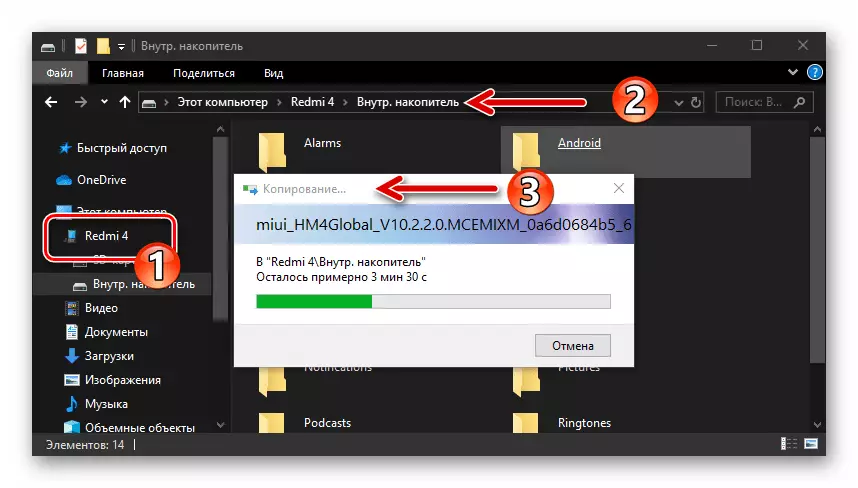
- Բացեք «Համակարգի թարմացումը» եւ ակտիվացրեք Հիմնադրամի լրացուցիչ առանձնահատկությունները, որը 5 անգամ անընդմեջ կտտացրեք MIUI 10 պատկերանշանի վրա (Android-Shell- ի նախորդ տարբերակներում) անհրաժեշտ չէ այս գործողությունը):

- Էկրանի վերեւում աջից երեք միավոր դիպչելը զանգահարեք ընտրացանկը եւ կտտացրեք այն «Ընտրեք որոնվածի ֆայլը»: Այժմ գնացեք այն ուղու վրա, որտեղ պատճենվում է OS ZIP ֆայլը:

- Փաթեթի անվանման աջ կողմում տեղադրված OS- ով տեղադրեք տիզ: Այնուհետեւ հպեք «OK» եւ ակնկալեք, որ ֆայլի ստուգումն ավարտված է:

- Կտտացրեք «Վերագործարկեք», սարքի առկայության մասին MIUI վերականգնման գործողությանը ծանուցելու ներքո:

- Հաջորդը, կսկսվի OS- ից փաթեթի փաթեթավորումը, որից հետո սարքը կվերագործարկվի եւ ի սկզբանե նախաստորագրվելու է: Գործընթացն ավարտված է Miyui- ի ավտոմատ կերպով գործարկելու համար:

Մեթոդ 2. MI Flash Pro
Mi Flash Pro - Սա Siaomi- ից մեկ այլ գործիք է, պաշտոնապես ծառայելու իր Android սարքերը, եւ որոնք կարող են օգտագործվել MIUI- ի Redmi 4-ի վրա, ներառյալ բեռնաթափման պատկերացումները, բեռնաթափման համար եւ այլն): Հետեւյալ հրահանգները արդյունավետ օգտագործելու համար անհրաժեշտ է MI Akkunt- ը եւ սմարթֆոնի գործարանի վերականգնման միջավայրում բեռնաթափելու ունակությունը:
- Ներբեռնեք վերականգնման փաթեթը պաշտոնական OS սմարթֆոնի միջոցով համակարգչային սկավառակով:

- Գործարկեք դիմումի ֆլեշ ծրագրերը:

- Մուտքագրեք հեռախոսի վերականգնման միջավայրը: Հիմնական ցանկի էկրանին, դուք ընտրում եք կոճակների կոճակների ծավալը գործողության սովորական ռեժիմով, ընտրեք «Միացեք MI օգնականի հետ», ապա սեղմեք «Սննդառությունը»: Այժմ սարքը միացրեք համակարգչին:

- Կապի արդյունքում մոդելը պետք է որոշի դիմումում. Սարքի անվանումը եւ կոդի անվանումը կհայտնվի: Կտտացրեք «Flash in Recovery» կոճակը:
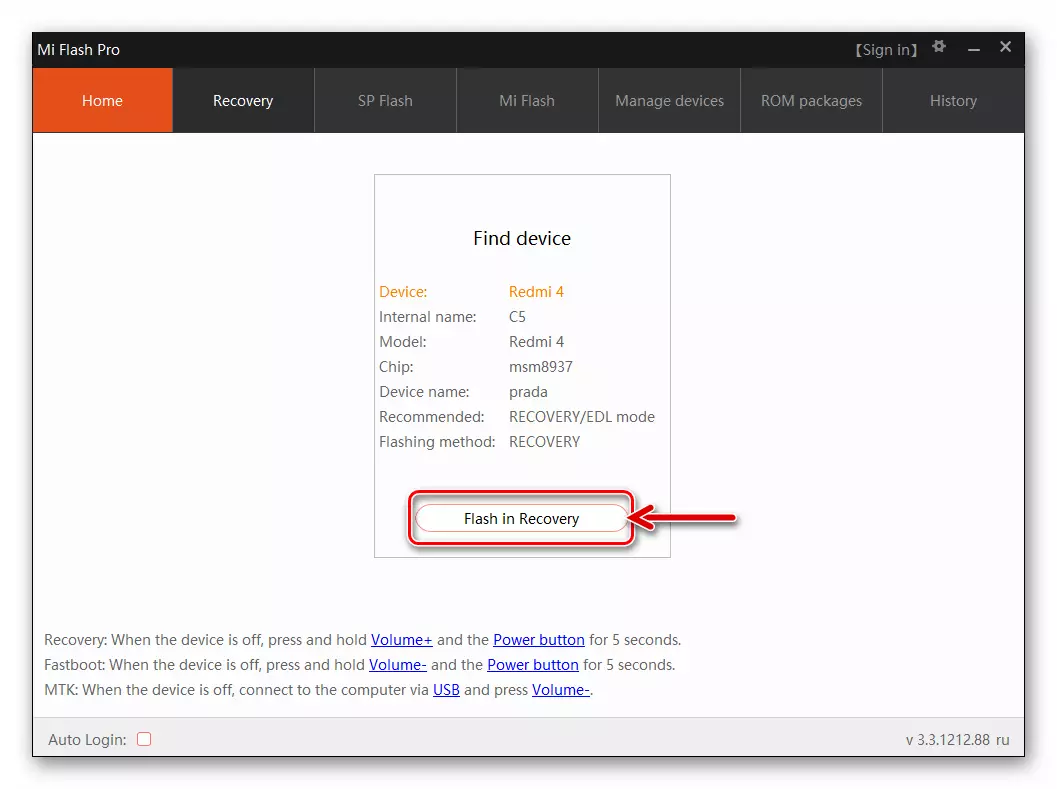
- Մուտք գործեք ձեր հաշվին:

- Հաջորդը, ծրագրաշարը հեռախոսից տվյալներ է բերում. «Վերականգնման ֆլեշ» պատուհանի հիմնական դաշտերը կլրացվեն:

- Չնայած այն փաստին, որ սարքի հիշողությունը մաքրելը, երբ օգտագործված որոնվածը պարտադիր չէ, խորհուրդ ենք տալիս կատարել այս մանիպուլյացիան: Կտտացրեք «սրբել օգտվողի տվյալները»
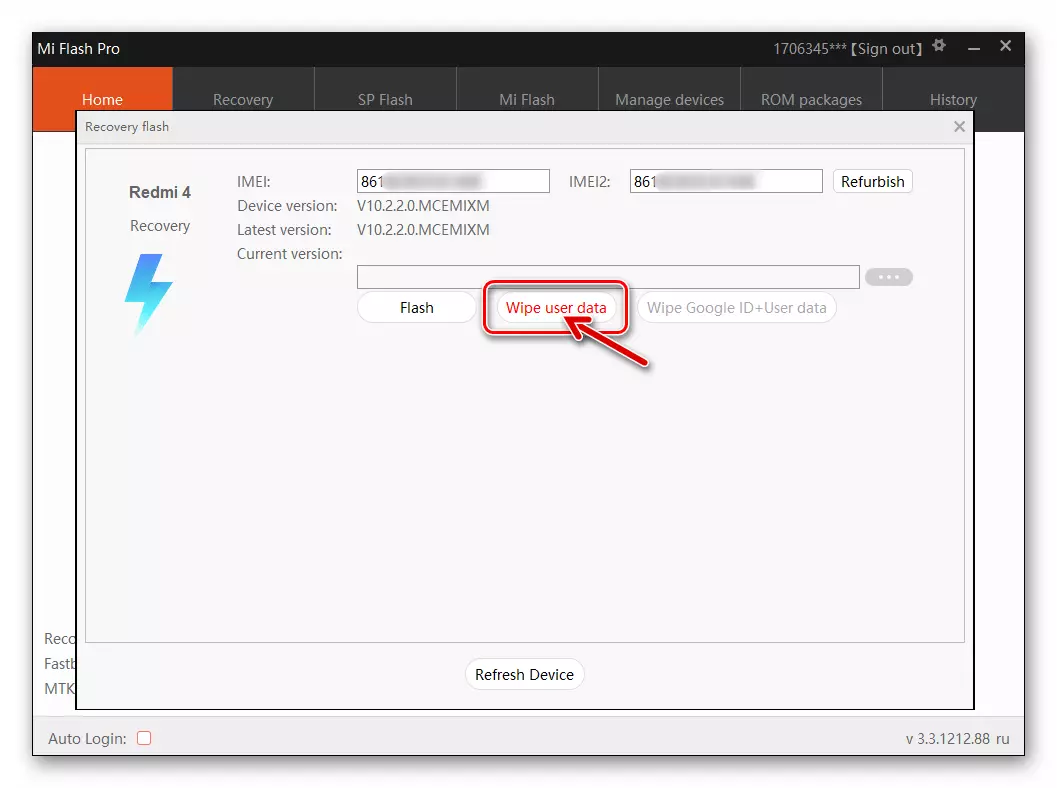
Եւ ապա սպասեք ընթացակարգի ավարտին:

- Կտտացրեք որոնվածի ընտրության կոճակը («...»):

- Պատուհանում, որը բացվում է, գնացեք այն ուղու վրա, որտեղ վերականգնման փաթեթը գտնվում է տեղադրված OS- ով, ընտրեք այն եւ կտտացրեք «Բաց»:

- Սպասեք ստուգումների ստուգման ավարտին,

Այսինքն, «հաստատված հաջողությամբ» ծանուցումը MI Flash Pro պատուհանում:
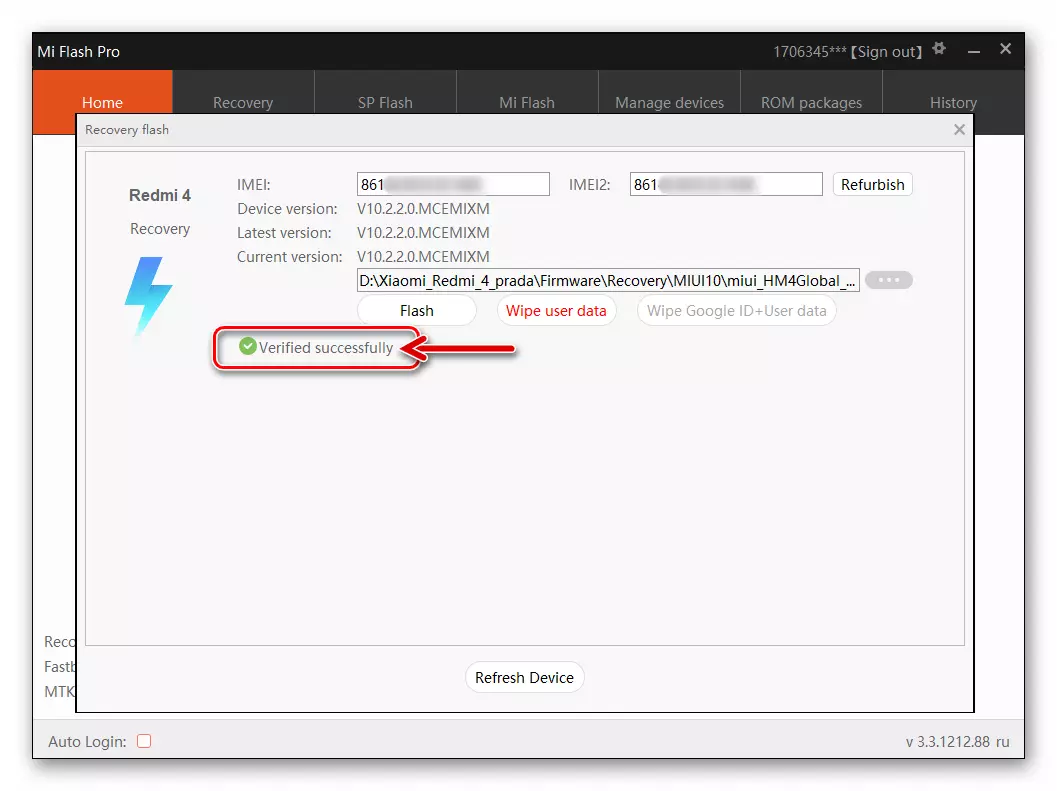
- Սեղմեք «Flash» կոճակը, որոնք նախաստորագրում են MIUI- ի տեղադրումը:
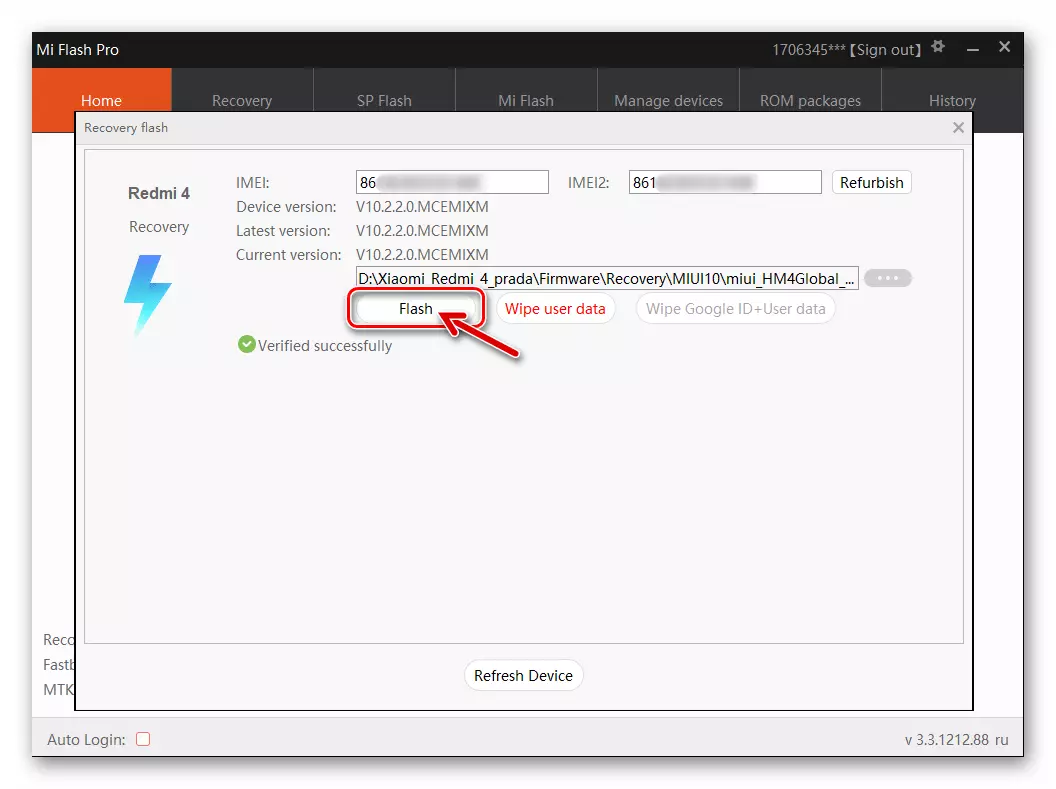
- Ակնկալում եք որոնվածի գործընթացի ավարտը, ոչ թե դիպչող մկնիկի / համակարգչի ստեղնաշար,
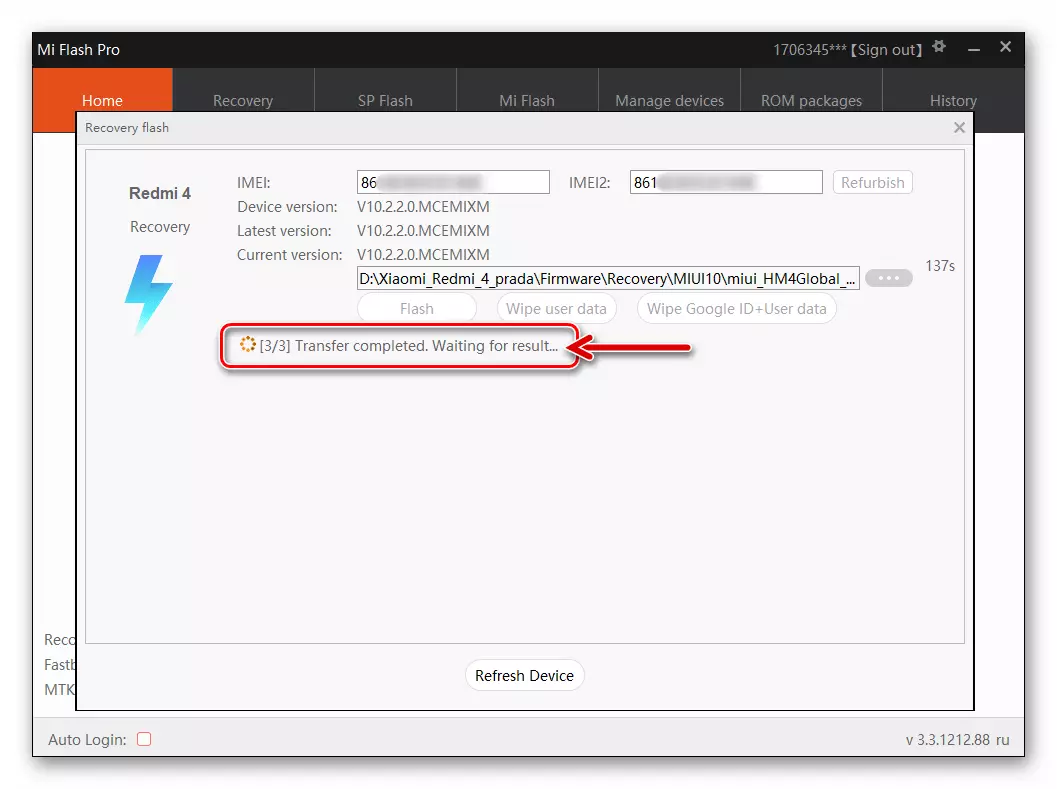
Եւ նաեւ առանց սմարթֆոնի հետ կապված որեւէ գործողություն կատարելու:

- Տեղադրման ավարտին Redmi 4-ը ինքնաբերաբար կվերագործարկվի: Հաջորդը, որոնվածը կսկսվի առաջինը, ինչը նշանակում է, որ MIUI- ի բավականին երկար մեկնարկը, որն ավարտվում է Android-Shell էկրանի տեսքով: Այժմ սմարթֆոնը կարող է անջատվել համակարգչից եւ անցնել համակարգի կարգավորմանը:
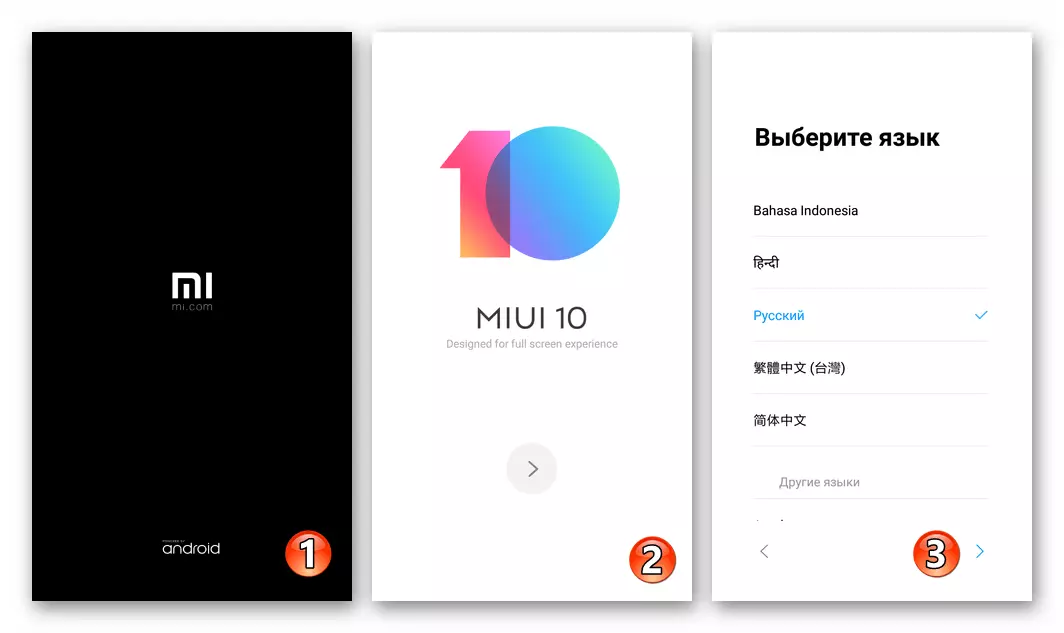
Մեթոդ 3: Miflash
Xiaomi Redmi 4-ի ամբողջական flash րամեկուսացման ծրագրային ապահովման առավել հաճախակի ընտրությունը արտադրողի կողմից ապրանքանիշի դիմումն է `« Դասական »Miflash: Դրանով հնարավոր է հարցի մեջ մղել մոդելը `MIUI- ի ցանկացած տարբերակին` սարքի ծրագրի մասի ներկայիս վիճակից գրեթե բոլոր իրավիճակներում եւ անկախություն:
EDL ռեժիմ (դատարկող)
Համակարգային ռադիոն 4-ի ազդեցության առավել կարդինալ մեթոդը ենթադրում է EDL ռեժիմի օգտագործումը: Արգելափակված բեռնիչ ունեցող սարքերի համար հետեւյալ ընթացակարգը բավականին հաճախ գործողությունների միակ տարբերակն է `գործառնական համակարգի վթարի հետեւանքը վերադարձնելու համար, ինչը նշանակում է, որ սմարթֆոնը, որպես ամբողջություն:
- Ներբեռնեք TGZ արխիվը համակարգչային սկավառակով `FastBoot Firmware- ի եւ Unzip- ի միջոցով` օգտագործելով WinRAR:
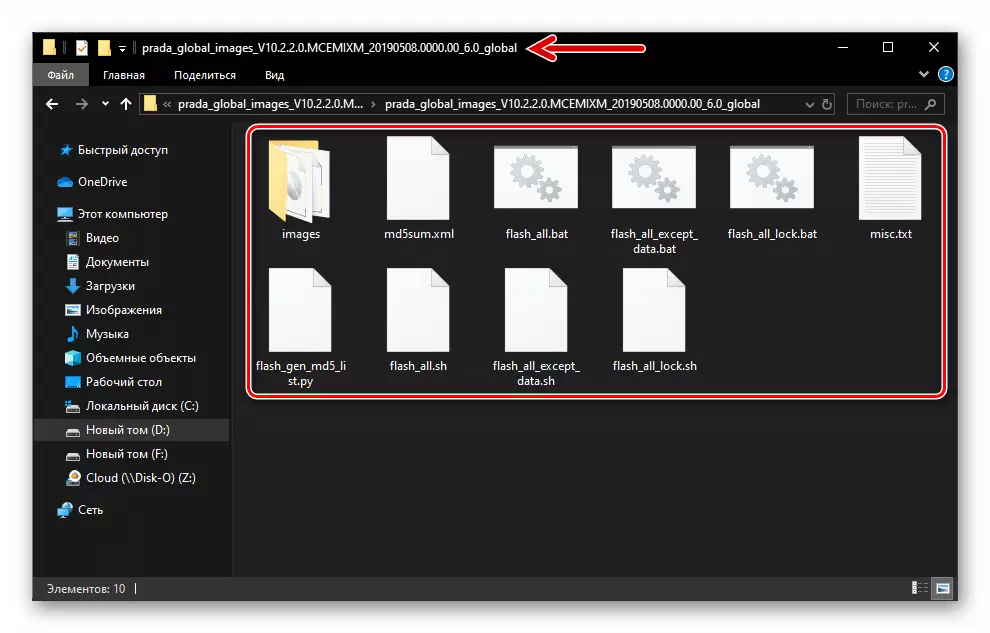
- Եթե դա չի արվել ավելի վաղ, տեղադրել, ապա վազել Miflash:

- Հեռախոսը միացրեք «EDL» ռեժիմում համակարգչին: Հիշեցնենք, որ ցանկալի վիճակում կապը նկարագրվում է նախապատրաստական ընթացակարգերի, այս հոդվածի մասերի վրա:
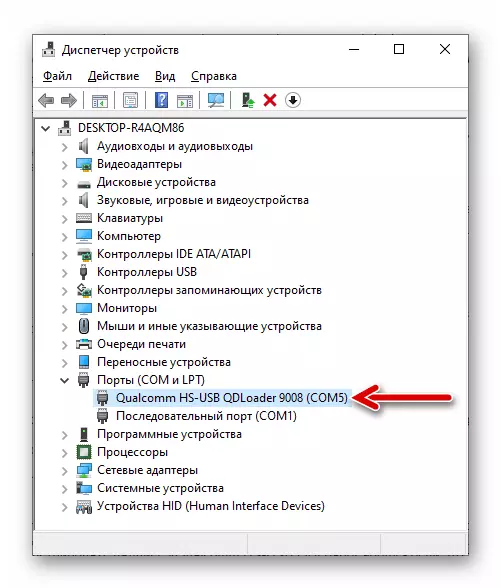
- Mythlesh- ում կտտացրեք «Թարմացրեք», ապա համոզվեք, որ սարքը որոշվում է ճիշտ որոնվածով: Սեղանի «սարքի» սյունակում հայտի պատուհանում, ճիշտ ինտերֆեյսով ցուցադրվում է COM նավահանգստի համարը, որը ներգրավված կլինի Redmin 4-ում տվյալների փոխանցման համար, ինչպես նաեւ ընթացակարգի դատարկ ցուցանիշ:
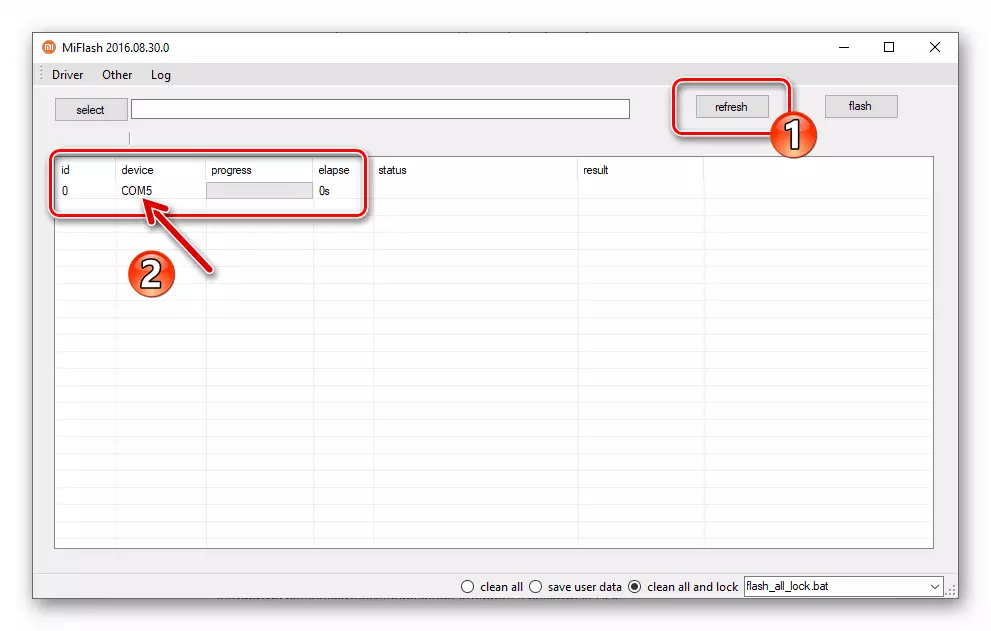
- Կտտացրեք «Ընտրեք» կոճակը, ապա թղթապանակի ակնարկով բացվող պատուհանում ընտրեք FastBoot Firmware TGZ ֆայլի unzipping- ի կողմից (պարունակում է «Նկարներ» թղթապանակը:

- Մեթլեսի պատուհանի ներքեւի մասում ռադիո կոճակը ռադիոյի կոճակ է, որի միջոցով ռեժիմը ընտրվում է սարքի վերագրման գործողություն կատարելու համար, տեղափոխեք այն «Մաքուր բոլոր» դիրքը:
- Այժմ ամեն ինչ պատրաստ է սկսել տվյալների փաթեթից փոխանցել Redmi Memory 4. Ընթացակարգը նախաձեռնելու համար կտտացրեք «Flash» կոճակին:
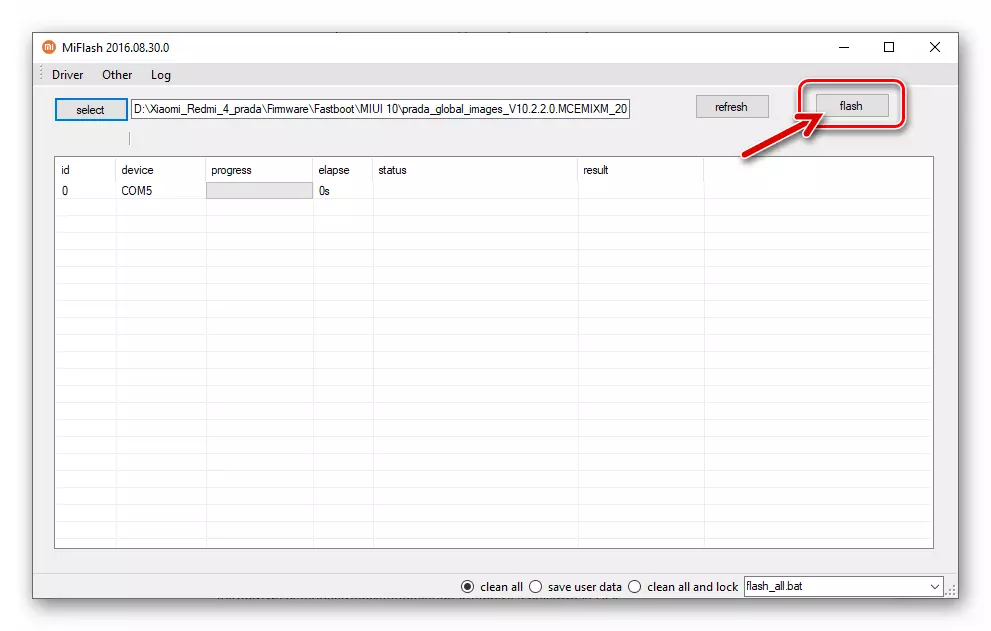
- Ակնկալում եք սարքի որոնվածի ավարտը, դիտելով լրացման ցուցանիշը Miflash պատուհանում:

- Բոլոր գործողությունների հաջող ավարտը ուղեկցվում է «Ստատուս» եւ «Արդյունք» աղյուսակներով ծանուցումների գալուստով `Miflash Window- ում - Flash- ը մի քանազոր Հաջողություն: համապատասխանաբար

- Անջատեք հեռախոսը համակարգչի USB պորտից: Գործարկման մանիպուլյացիաներից հետո առաջինի համար անհրաժեշտ կլինի անցկացնել ուժային կոճակը սեղմված մոտ 10 վայրկյան թրթռման սենսացիա: Հաջորդը, ակնկալեք (10-15 րոպե) MIUI էկրանի տեսքը, որից հետո Redmi 4-ի որոնվածը կարող է համարվել ամբողջական:


FastBoot ռեժիմը
Տրամադրվում է, որ Xiaomi Redmi 4 Bootloader- ը «բացված է», սարքի ծրագրային ապահովմամբ, կարող եք աշխատել Miflash- ի միջոցով, սարքը փոխանցելով «FastBoot» պետական: Սա վերադառնում է պաշտոնական համակարգի սմարթֆոն, մաքսային համակարգի տեղադրումից հետո, ցանկացած տեսակի MIUI տարբերակի հետադարձում եւ թարմացում, վերականգնելով Android- ի աշխատանքը `անսահման վերաբեռնարկող սարքերի դեպքում: Miflash- ի միջոցով «Fastbut» ռեժիմով «Fastbut» ռեժիմով FASTRAWE ռեժիմի գործընթացի կազմակերպումը իրականացվում է գրեթե նույն ալգորիթմի կողմից, որպես «EDL» ռեժիմում Android- ի տեղադրում / վերականգնում:
- Կատարեք նախորդ հոդվածի նախորդ հրահանգների 1-2-րդ կետերը:

- Redmi 4-ը տեղափոխեք «Fastbut» - ը եւ միացրեք այն համակարգչին:
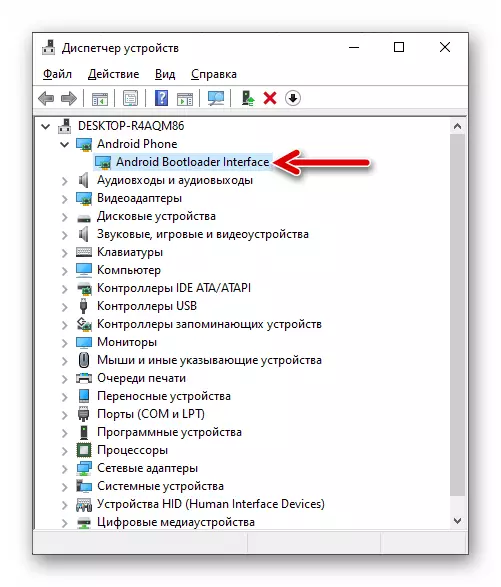
- Miflash պատուհանում կտտացրեք «Թարմացրեք», ապա հաստատեք, որ սարքը ճիշտ է որոշվել դիմումում `դրա սերիական համարը պետք է ցուցադրվի սարքի սյունակում:
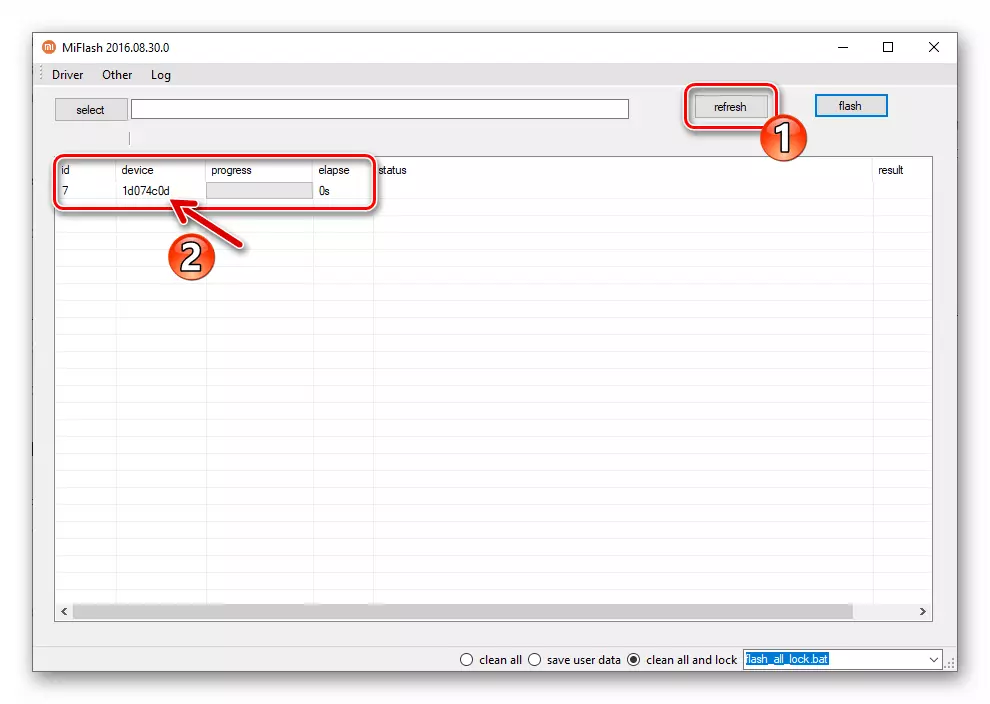
- EDL ռեժիմում մոդելի վրա համակարգելու համար 5-10 հրահանգներ կատարեք 5-10 ցուցումներ,

Առաջարկված վերը նշված այս նյութում:
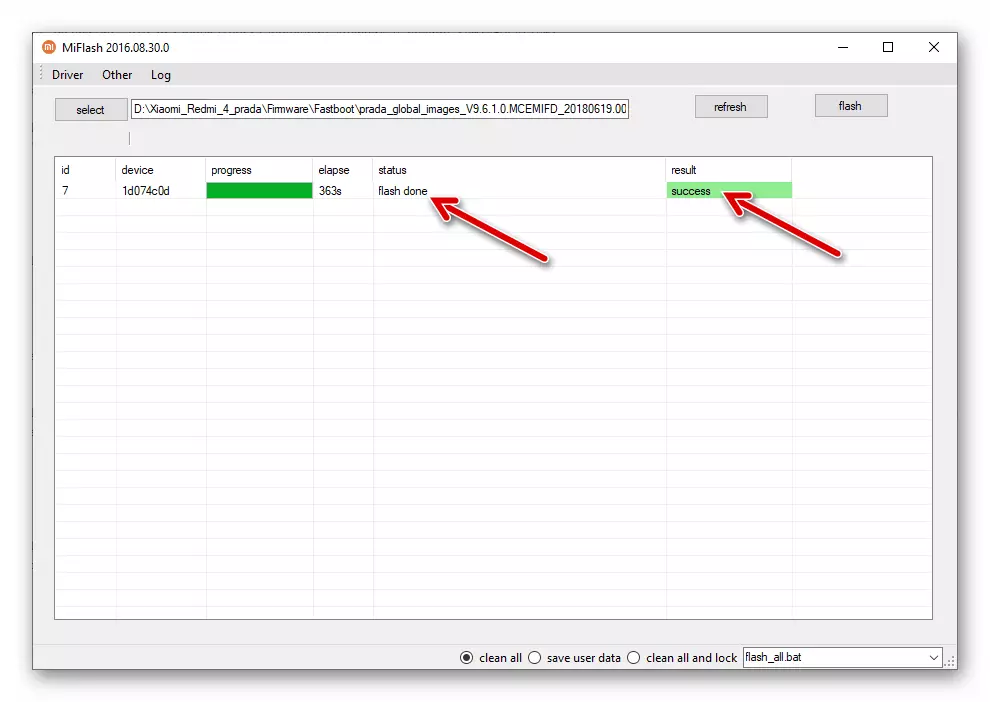
Մեթոդ 4. Qualcomm Flash Image Loader (QFIL)
Որոշակի, հազվագյուտ դեպքերում, որոնք փորձում են վերականգնել համակարգը, որը հիմնված է վերոհիշյալ Miflash- ի օգտագործողներին, օգտագործելով վերը նկարագրված Miflash օգտագործողները, ծրագրային ապահովման աշխատանքներում բախվել են խնդիրների: Նման իրավիճակներում դուք կարող եք օգտագործել Universal Android որոնվածը Qualcomm պրոցեսորների վրա `QFIL ծրագիրը:
- Ներբեռնեք եւ բացեք TGZ փաթեթի կատալոգը Android բաղադրիչներով, որոնք նախատեսված են C համակարգիչ տեղադրելու համար:

- Գործարկել QFIL:
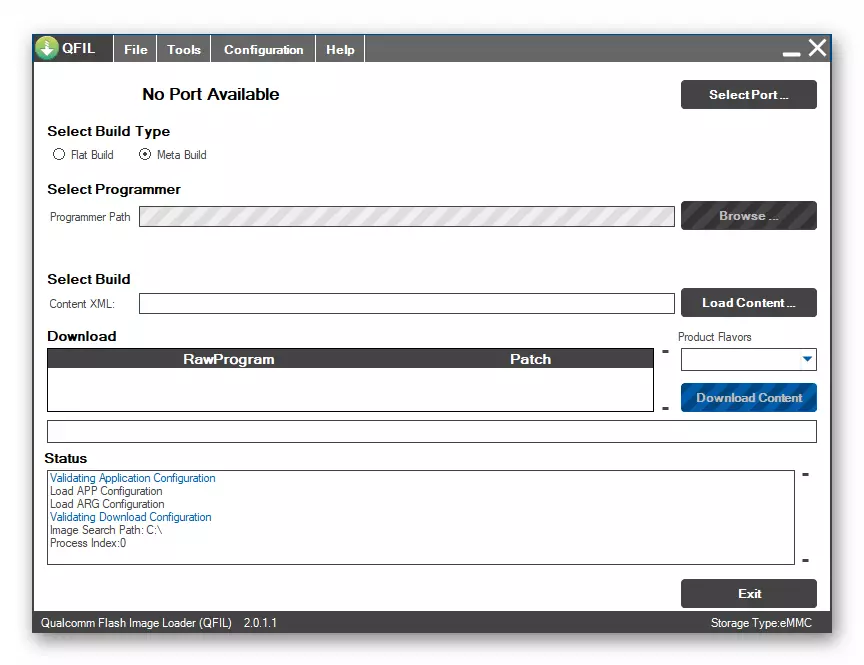
- Անջատեք կոմունալ ռադիոկայանի պատուհանները, որոնք տեղակայված են ընտրված տիպի տարածքում `« բնակարան կառուցելու »համար:

- Կտտացրեք «Փնտրել» «Ծրագրավորողի ուղին» դաշտի աջ կողմում:
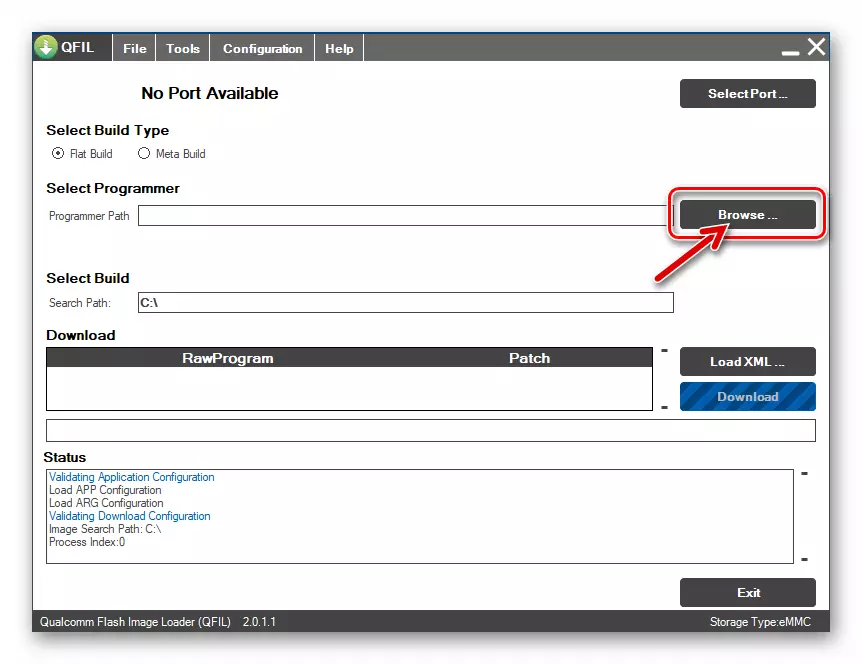
- Պատուհանում, որը բացվում է, գնացեք գրացուցակ, որտեղ TGZ արխիվը անցնում էր MIUI պատկերներով, բացեք «Նկարներ» թղթապանակը:

- Գտեք եւ նշեք, որ կոչվում է մասնագիտացված ֆայլ Prog_emmc_firehose_8937_ddr.mbn. , Կտտացրեք «Բաց»:
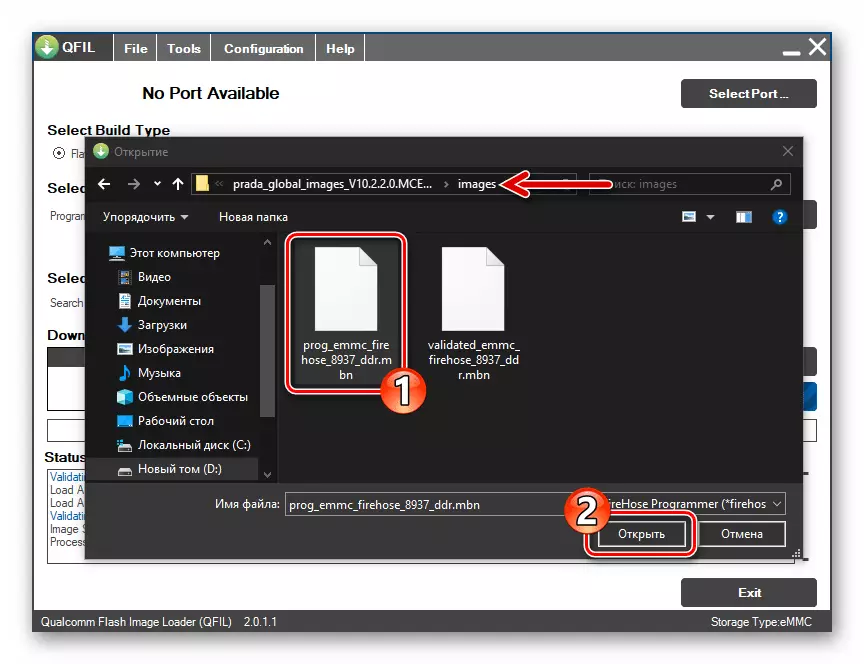
- Կտտացրեք LoadXML կոճակը, որը գտնվում է բեռնման տարածքի աջ կողմում:

Առաջին պատուհանում, որը բացվում է, ընտրեք ֆայլ RAWPOGRAM0.XML:,

Եւ հետեւյալում - Patch0.xml:.

- Redmi 4-ը միացրեք EDL ռեժիմում թարգմանված համակարգչին:

- Հասկանալու համար, որ կոմունալը սահմանում է սմարթֆոնը եւ դա ճիշտ է նայում զամբյուղի պատուհանի գագաթին: EDL նահանգում սմարթֆոնը միացնելուց հետո այնտեղ պետք է ցուցադրվի «QualComm HS-USB QDLoader 9008» -ը, եթե այդպես է, անցեք հաջորդ քայլին:

- Ստուգեք, որ QFIL պատուհանի բոլոր դաշտերը ճիշտ են լրացվում, վկայակոչելով հետեւյալ սքրինշոթը: Կտտացրեք «Ներբեռնում» - Այս կոճակը նախաձեռնում է բջջային սարքի հիշողության տարածքում համակարգչային սկավառակից ֆայլերը փոխանցելու գործընթացը:

- Հաջորդը, ակնկալեք ընթացակարգի ավարտը `հեռախոսը ամբողջությամբ խառնելու համար, առանց որեւէ գործով ընդհատելու: Ավելի լավ է գործընթացի ընթացքում չդիպչել համակարգիչը եւ հեռախոսը: Փորձառու օգտվողները կարող են եզրակացություններ անել այն մասին, թե ինչ է կատարվում, դիտելով տեղեկամատյանների տեսքը «կարգավիճակի» դաշտում:

- Երբ բոլոր Redmi 4 ոլորտների վերաշարադրումը հաջողությամբ կավարտվի, կարգավիճակի դաշտում կհայտնվի QFIL պատուհանը. «Ներբեռնեք հաջողության հասնել» եւ «Ավարտել ներբեռնումը»: Դրա մասին, կոմունալ աշխատանքի հետ աշխատանքը ավարտված է, սարքը անջատեք համակարգչից:

- Սեղմեք Redmi 4 «Power» կոճակը եւ պահեք այն նախքան սարքը սկսելը (ավելի քան 10 վայրկյան): Սմարթֆոնը ցուցաբերելու համար հնարավոր է վերջնական եզրակացություն անել ընթացակարգի արդյունավետության եւ արդյունավետության վերաբերյալ, որը ցույց է տալիս MIUAI- ի ողջույնը, որը պետք է սպասել բավականին երկար ժամանակ `մինչեւ 20 րոպե:
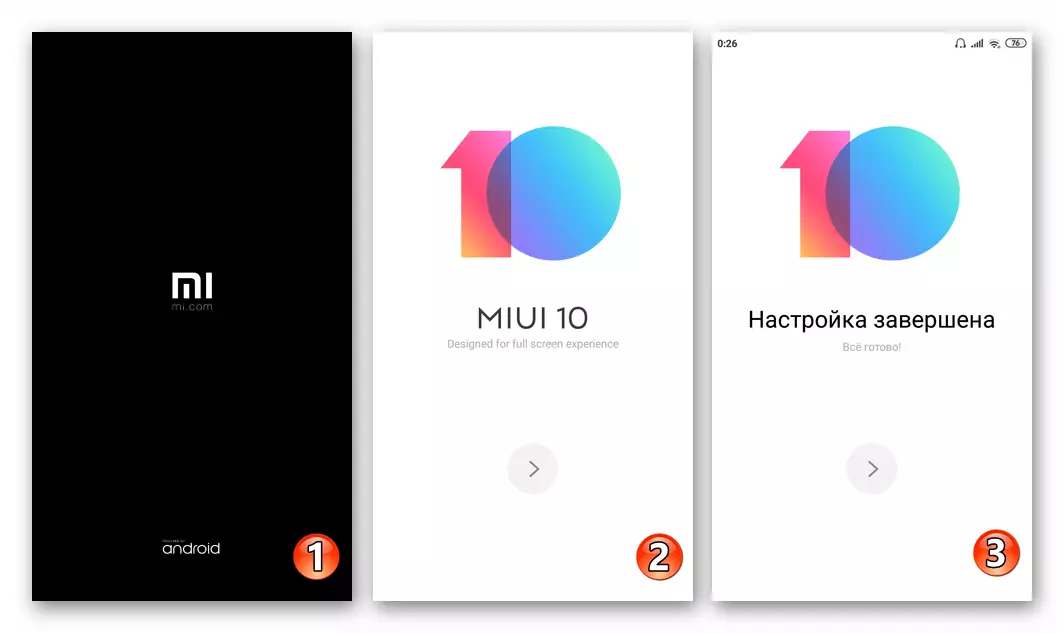
Մեթոդ 5. FastBoot Console Կոմունալ, TWRP տեղադրում
Չնայած թվացյալ ցածր ֆունկցիոնալությանը, ֆունկցիոնալության մակարդակը, FastBoot- ը եւ ADB ծրագրակազմը հզոր գործիքներ են եւ թույլ են տալիս շատ գործողություն արտադրել Android-Devices ծրագրային ապահովման միջոցով:
Տեղադրում TWRP:
TeamWin վերականգնման վերականգնման վերականգնումը (TWRP), որը գործում է հետեւյալ հրահանգների համաձայն, կարող է փոխարինվել Siaomi Redmi 4-ի գործարանային վերականգնմամբ ապակողպված բեռնիչով, թույլ կտա հետագայում ակտիվացնել Superuser- ի արտոնությունները, փոխարինել պաշտոնական համակարգը Մոդելի վրա. Գնացեք հարմարեցված որոնվածի: Ի թիվս այլ բաների, TWRP- ի լուրջ առավելությունը սարքի համակարգի բաժիններից լիարժեք պահուստային տեղեկատվություն ստեղծելու ունակությունն է եւ այդպիսի անհրաժեշտությամբ վերականգնել դրա տվյալները:
Ներբեռնեք IMG-Image TWRP- ը տեղադրելու համար սմարթֆոն Xiaomi Redmi 4-ում
- Բեռնեք TWRP ֆայլը հղումից վեր եւ տեղադրեք այն FastBoot- ի թղթապանակում:

- Հեռախոսը միացրեք «FastBoot» ռեժիմին եւ միացրեք մալուխը PC USB պորտից դեպի այն:
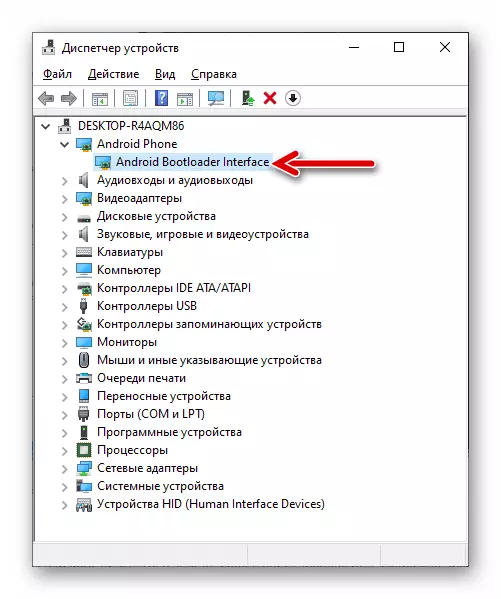
- Բացեք Windows- ի վահանակը, գնացեք կատալոգ, ADB կոմունալ ծառայություններ եւ FastBoot:
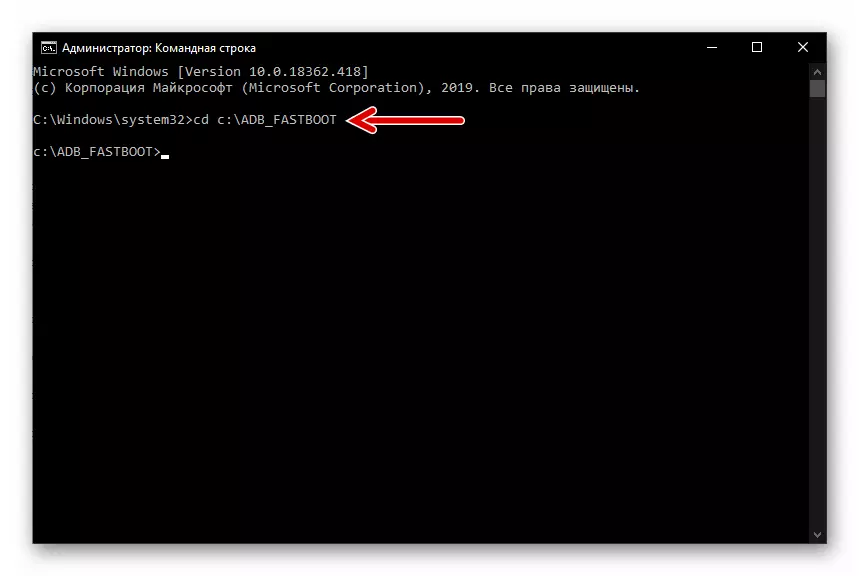
- Ստուգեք սմարթֆոնի տեսանելիությունը ծրագրային ապահովմամբ ճիշտ ռեժիմով: Դա անելու համար հրամանը ուղարկեք վահանակի միջոցով.
FastBoot սարքեր:

- Գրեք ցուցում հրամանի տողում, ըստ որի արդյունքների, բնիկ վերականգնումը կփոխարինվի փոփոխված միջոցով.
FastBoot Flash վերականգնում TWRP_3.1.0-0_Prada.img
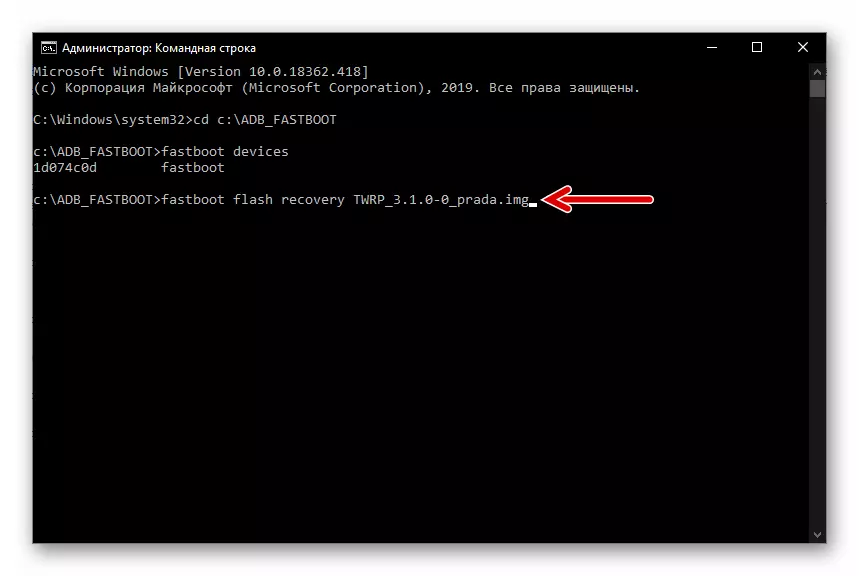
- Կտտացրեք «Մուտքագրեք» եւ մի քանի վայրկյան սպասեք, գործը ավարտելու համար `իր հաջողությամբ, վահանակը ցույց կտա« Լավ է ... ավարտված »ծանուցումը:

- Ուղարկեք վերբեռնման հրամանը վերականգնմանը, որի արդյունքում սարքը կբացի TVP- ին հասանելիություն.
Fastboot boot twrp_3.1.0-0_Prada.img.

Կամ անջատեք սարքը համակարգչից, միացրեք այն, այնուհետեւ մուտք գործեք տեղադրված փոփոխված վերականգնման միջավայր:
- Պատվերով վերականգնման առաջին մուտքից հետո ընտրեք Ռուսաստանի ինտերֆեյսի լեզու, դրա համար ընտրված լեզուն կոճակը առկա է էկրանին: Սահեցրեք աջ Runner- ը «Թույլ տվեք փոփոխություն» ստորեւ:
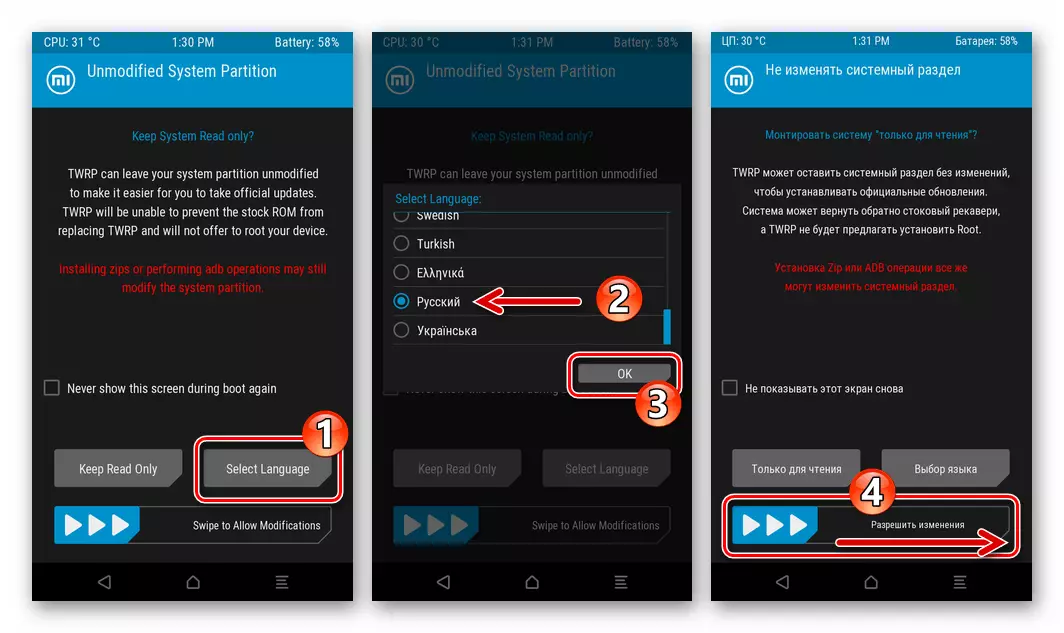
- Հաջորդը, ներկայիս ժամին հեռախոսով տեղադրված MIUI- ի գործարկումը.
- Գնացեք «Ընդլայնված» բաժին, կտտացրեք «Գործիքներ» եւ ընտրեք «Ստուգեք Boot» («Անջատեք ստուգել»):
- Սահեցրեք աջ Runner- ի «Հաստատեք» էկրանի ներքեւի մասում եւ սպասեք բեռնախցիկի ստուգման անջատման մանիպուլյացիան: Արդյունքում, հայտնվում է «Վերաբեռնումը OS» կոճակը. Կտտացրեք այն:


Մեթոդ 6: TWRP
Հետեւյալ հրահանգները թույլ են տալիս տիրապետել RedMI 4 սմարթֆոնների կողմից Redm RedM- ի վերականգնման գործողություններից `նանդրո-կրկնօրինակում ստեղծում, ստանալով գերտերության արտոնությունները եւ, վերջապես, փոխարինելով պաշտոնական MIUI- ի կառավարման սարքը Պատվերով որոնված:
Բեկոր
Ինչպես արդեն նշվել է սույն հոդվածի նախապատրաստական մասում, Android սմարթֆոնի վրա համակարգի աշխատանքի ցանկացած լուրջ միջամտություն պետք է նախորդի տվյալների կրկնօրինակումին: Հետեւյալը նկարագրում է կրկնօրինակում ստեղծելու ամենաարդյունավետ եղանակներից մեկը, - համոզվեք, որ այն օգտագործեք, եթե պատրաստվում եք անցնել ոչ պաշտոնական ՕՀ: Հաջորդ հրահանգները օգտագործելու համար հարկավոր է տեղադրել հիշողության քարտ (ցանկալի 16 ԳԲ կամ ավելին) - Սմարթֆոնի ներքին պահեստի ծավալը սովորաբար բավարար չէ համակարգի բաժիններից տեղեկատվությունը ամբողջությամբ պատճենելու համար:
- Չորեքշաբթի օրը գործարկեք TWRP- ը եւ բացեք «Bacup» բաժինը: Կտտացրեք «Ընտրեք հիշողությունը», ռադիոյի կոճակը տեղափոխեք «Micro SDCard» դիրքի, հպեք «Լավ»:
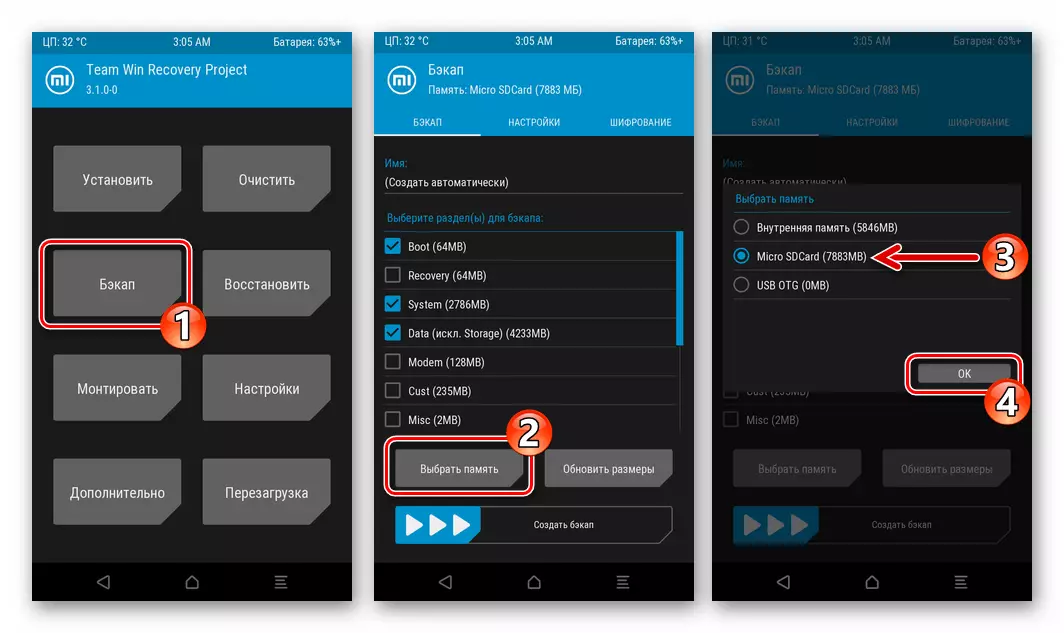
- Սահմանեք նշանները հիշողության մարզերի անունների մոտ, որոնց աղբանոցները պատճենահանվելու են գործողության հիման վրա: Լավագույն տարբերակը կդիտվի «Ընտրեք բաժիններ Bacup» ցուցակի բոլոր կետերը, առանց բացառության: Սահեցրեք վազող «Ստեղծեք պահուստավորումը»:
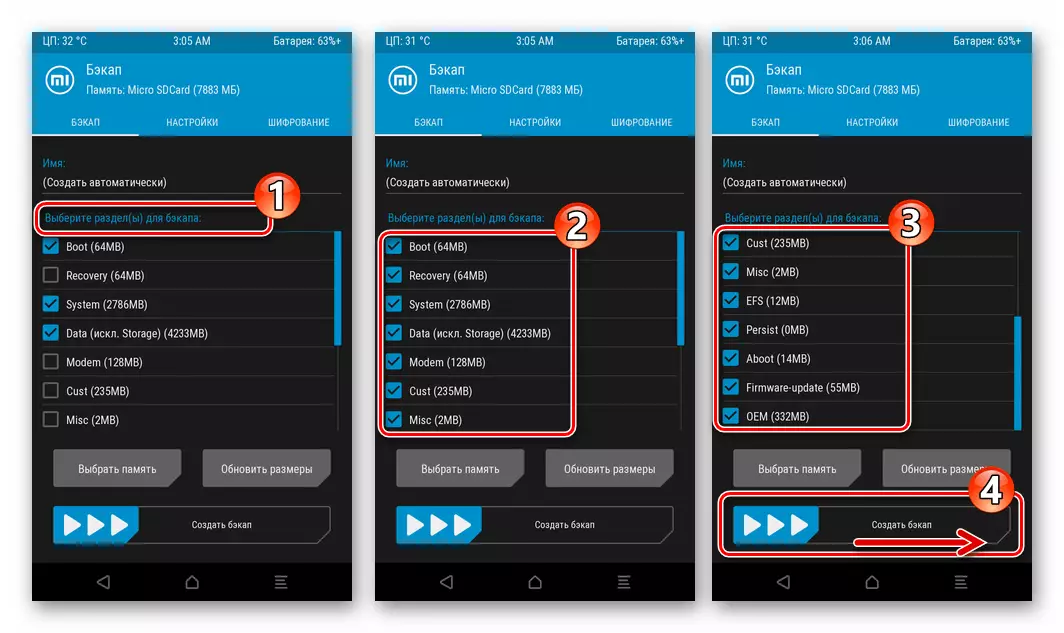
- Ակնկալում եք տվյալների պատճենը խնայելու ավարտը `էկրանի վերեւում կտեղեկացվի« Կրկնօրինակման ստեղծում »:

Կրկնօրինակման վերականգնում
- Բեռը հարմարեցված վերականգնմանը: Հիմնական միջավայրում ընտրեք Վերականգնել: Հաջորդը, պահեք պահուստային իրերը, որոնք տեղադրվելու են սարքի վրա: Հեռացրեք նամականիշերը այն ոլորտներից, որոնք ձեզ հարկավոր չէ վերականգնել, նախաձեռնել կրկնօրինակում տեղակայելու գործընթացը `օգտագործելով վերականգնման տարրը:

- Վերականգնման ավարտից հետո հպեք «Վերաբեռնեք OS- ում», որից հետո համակարգը կսկսվի այն ձեւով, որը ունեցել է նանդրոիդ կրկնօրինակում ստեղծելու պահին:

Ստանալով արմատային իրավունքներ
Siaomy Redmi 4-ի երթուղղման համար հարկավոր է ինտեգրվել Zip-փաթեթը Supersu կամ Magisk. TWRP- ի միջոցով: Սուպեր տեղադրման վրա մենք կարող ենք կարդալ հետեւյալ հղումով, այնուհետեւ Madzhisk տեղադրումը համարվում է որպես մոդելի նախընտրելի լուծում:
Ոչ պաշտոնական ՕՀ-ի տեղադրում:
Հաշվարկված մոդելի համար ստեղծված փոփոխված գործող համակարգերի անցումը իրականացվում է ստորեւ նշված ալգորիթմով, այսինքն, դուք կարող եք ներբեռնել տարբեր լուծումներ Redmi 4-ի համար հարմարեցված ցանցից (օգտագործեք հուսալի աղբյուրներ) եւ փորձի համար նրանց հետ օգտագործելով հետեւյալ հրահանգները:
Որպես օրինակ, մենք ինտեգրվում ենք Սոնարի նախագծի հրամանատարության կողմից ստեղծված ոչ պաշտոնական որոնվածը, որը մասնագիտանում է Xiaomi- ից Prada մոդելի համակարգը տեղափոխելու գործում: Կիրառված փաթեթը հաջորդը միշտ հասանելի է հետեւյալ հղումից: Սա հարմարեցված է Redmed 4OS MIUI 11-ի համար (պաշտոնապես չի նախատեսվում), լրացումների զանգվածով (Կատունոմայի առանձնահատկությունների ամբողջական ցուցակը այստեղ):
Ներբեռնեք Custom Firmware Miui 11-ը Xiaomi Redmi 4-ի համար
Քանի որ նավահանգիստը անընդհատ թարմացվում է ստեղծողների կողմից, ժամանակի ընթացքում նախընտրելի կլինի ներբեռնել ավելի թարմ հավաքույթ, քան այս նյութում ներկայացված նյութը: Հնարավորություն դարձրեք Sonar նախագծի պաշտոնական կայքից.
Ներբեռնեք անհատական որոնվածը Xiaomi Redmi 4-ի համար
- Ներբեռնեք ոչ պաշտոնական OS- ի փաթեթը, սկսեք փոփոխված վերականգնումը ձեր սմարթֆոնի վրա, պատրաստեք նանդրոիդ կրկնօրինակում վերեւում ներկայացված հրահանգների վրա `կուտոմայի տեղադրման գործընթացում բոլոր տեղեկությունները կկործանվեն:
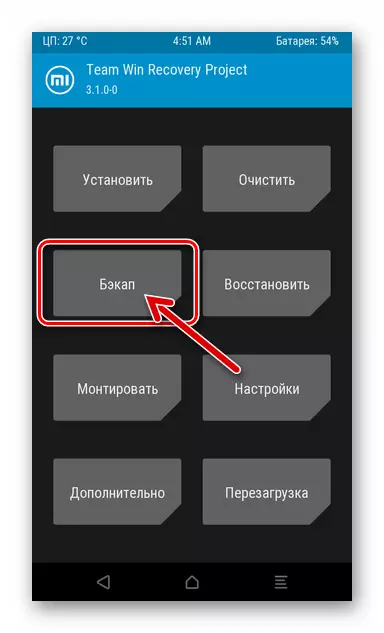
- TWRP- ում անցեք «Մաքուր» բաժին, կտտացրեք «Ընտրովի մաքրում»: Վերազինեք բոլոր տուփերը, որոնք բացվում են, բացառությամբ միկրո SDCard եւ «USB OTG»:

- Ակտիվացրեք «պարզ» տարրը եւ սպասեք սարքի հիշողության ձեւաչափման գործողությանը:

- Միացրեք ձեր սմարթֆոնը համակարգչին եւ պատճենեք իր ներքին պահեստը կամ հարմարեցված OS- ի շարժական ZIP ֆայլը:

- Բացեք հիմնական TWRP ընտրացանկը եւ կտտացրեք Տեղադրեք: Հաջորդը, գնացեք որոնվածի փաթեթի գտնվելու վայրը, հպեք այն: Հաջորդ էկրանին սահեցրեք «Flash» ինտերֆեյսի տարրը աջից:

- Սպասեք, մինչեւ սարքի վրա տեղակայվի ոչ պաշտոնական գործող համակարգը, որից հետո «Վերաբեռնումը OS» կոճակը հայտնվում է էկրանի ներքեւի մասում - կտտացրեք այն:

- Ակնկալում եք սովորական ՕՀ-ի բաղադրիչների նախաստորագրումը: Որոնվածի գործարկումը գործարկվելուց հետո առաջինը տեւում է բավականին երկար ժամանակ, եւ բացվում է Android-Shell- ի ողջույնի էկրանը: Անցկացրեք նախնական կարգավորումը,

Անհրաժեշտության դեպքում վերականգնել տվյալները

Եւ անցեք տեղադրված արտադրանքի առավելությունների գնահատմանը:

Եզրակացություն
Ինչպես տեսնում եք, նախքան Xiaomi Redmi 4-ի սեփականատերերի կողմից ապացուցված հրահանգները ուշադիր կատարելը չի երեւում սմարթֆոնների որոնվածի իրականացման մեջ անդիմադրելի խոչընդոտներ: Հուսով ենք, որ հոդվածից առաջարկությունները կօգնեն ձեզ հասնել Android OS- ի վերականգնման հիմնական նպատակին `ապահովելով արտադրողականության արժանի մակարդակի եւ սարքի ցանկալի գործառույթի ապահովում:
- «Կարգավորում է YUSB- ի վրա»: Mode- ի ակտիվացումը կպահանջվի, որպեսզի կարողանաք փոխանցել Console UDB կոմունալ ծառայությունների եւ Fastbet- ի հեռախոսահամարներին:
